- Auriculares


Cómo borrar cookies en iPhone: la importancia de limpiar la caché de Safari y otros elementos
Borrar el historial de safari en el iphone, vaciar la caché y eliminar las cookies es fundamental para obtener un mejor rendimiento, también es algo recomendable si lo que se quiere es ahorrar espacio de almacenamiento en el iphone.

Eduardo Archanco
En el día a día, hay determinadas cosas que hace nuestro iPhone para hacernos su uso más cómodo. Una de ellas es almacenar información en Safari para ayudar a identificarnos rápidamente, con lo que se llaman cookies. También ahorra tiempo a la hora de cargar sitios web que visitamos con frecuencia, guardando elementos en la memoria caché.
Ambos datos se van acumulando y hacen que en determinadas situaciones pueda ser un problema no limpiar las cookies y caché del navegador nativo del iPhone. De ahí que aquí queramos contarte cómo puedes eliminar estos datos y mejorar el rendimiento de tu móvil. Se trata de un proceso actualizado a iOS 17 , pero que funciona incluso en versiones anteriores.
Borrar el historial y eliminar cookies en el iPhone: cómo hacerlo rápido
En el pasado, limpiar las cookies del iPhone era sencillo, pues existía un botón bastante sencillo de localizar y que lo hacía al instante. Ahora, eso ha cambiado. A simple vista, Apple solo te permite borrar el historial y datos de sitios web de golpe , incluyendo ahí las cookies. Para ello, deberás hacer esto:
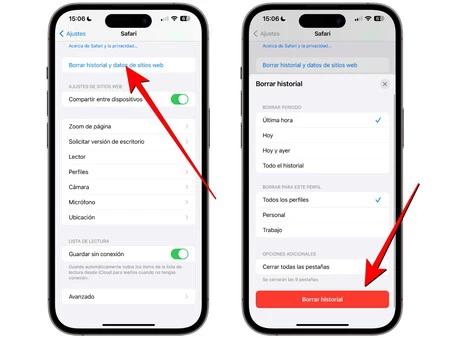
- Abre 'Ajustes' en tu iPhone.
- Entra en la sección 'Safari'.
- Casi en la parte final de la sección, localiza y pulsa sobre 'Borrar historial y datos de sitios web' .
- Selecciona qué periodo deseas borrar y si quieres hacerlo en todos los perfiles de Safari o sólo en uno.
- Una vez decidido todo, pulsa en 'Borrar historial'.
Ahora bien cabe decir que si quieres evitar que se borren algunos datos que te gustaría conservar existe otra forma de discernir el contenido a borrar, siguiendo estos pasos:
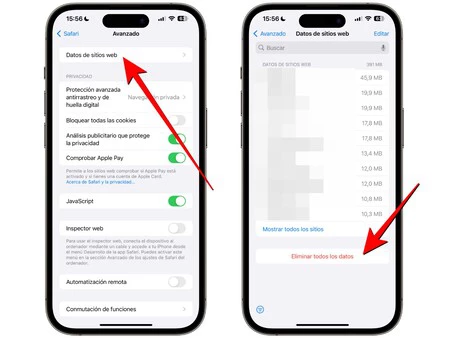
- Abre 'Ajustes' en el iPhone.
- Entra de nuevo en 'Safari'.
- Ve ahora al apartado 'Avanzado' que está en la parte final.
- Pulsa sobre 'Datos de sitios web' y espera a que cargue la lista.
Una vez hecho esto podrás elegir entre borrar todas las cookies del iPhone en Safari y hacerlo de forma selectiva . Puedes eliminar las cookies del iPhone solo de sitios web concretos en Safari utilizando el buscador que hay en la parte superior.
Recuerda que si eliminas las cookies, vas a tener que aceptarlas de nuevo en todos los sites que visites. Y eso puede ser un engorro. Puedes aprovecharte de las extensiones de Safari en iOS 15 , entre las que Super Agent es una de esas utilidades imprescindibles para iPhone .
Cómo limpiar la caché de Safari en el iPhone
Para borrar la caché del iPhone hay que acudir a varios sitios en nuestro iPhone. Pero si lo único que queremos es borrar la caché de Safari en el iPhone , el asunto se simplifica bastante. Si hacemos esto, podremos solucionar algunos errores persistentes que tengamos con una web en particular. E incluso ganar unos cuantos megabytes de espacio si queremos adelgazar el espacio Otros en nuestro iPhone .
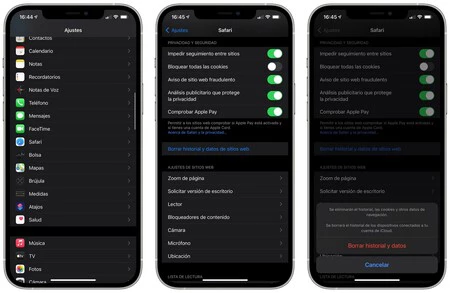
Curiosamente, borrar la caché de Safari consiste en hacer algo que es posible que ya se haya hecho hecho antes. Solamente hay que seguir estos pasos:
- En el iPhone, ve a Ajustes > Safari.
- En la sección de Privacidad y seguridad, toca en B'orrar historial y datos de sitios web'.
- Confirma el diálogo y se borrarán el historial y datos.

Así habrás borrado la caché de Safari en el iPhone o iPad. Tal y como muestra la captura de aviso, el historial desaparecerá en todos los dispositivos conectados a nuestro Apple ID . Recuerda que en cuanto pulses la confirmación, cuando vuelvas a visitar tus sitios web favoritos, tendrás que introducir tus credenciales de acceso.
En Applesfera | Cómo descargar vídeos de TikTok sin marca de agua en el iPhone paso a paso
En Applesfera | Cómo saber si mi iPhone tiene un virus y qué puedo hacer para eliminarlo
- Rendimiento sistema
Los mejores comentarios:
Ver 2 comentarios
- iCloud fotos
- iPhone 14 pro
- Qué iPhone comprar
- Chat GPT Iphone
- Qué iPad comprar
- Qué Mac comprar
- MacBook Air M2
- Apple Watch 9
- Saber si mi iPhone tiene virus
- Conectar airpods a PC
- iPad Pro 2023
- Xataka Móvil
- Xataka Android
- Xataka Smart Home
- Mundo Xiaomi
Videojuegos
- 3DJuegos PC
- 3DJuegos Guías
Entretenimiento
Gastronomía
- Directo al Paladar
Estilo de vida
- Trendencias
- Compradiccion
Latinoamérica
- Xataka México
- 3DJuegos LATAM
- Sensacine México
- Directo al Paladar México
- Premios Xataka
Recibe "Xatakaletter", nuestra newsletter semanal
Explora en nuestros medios.
- Qué le sucede al iPhone 15 Pro si no lo llevas en una funda durante tres meses, así ha quedado el mio
- Ahorra 400 euros de media en tu Declaración de la Renta de 2023 gracias a esta app para tu iPhone
- Dos razones (no tan) diferentes por las que Steve Jobs y este streamer usaban la misma ropa todos los días en Genbeta
- El Corte Inglés rebaja los iPhone 15 Pro, Apple Watch Series 9 y más con sus Tecnoprecios
- La reunión más extraña en la vida de Steve Jobs: le regaló un Mac al mismísimo Mick Jagger, éste lo ignoró por completo y Steve Jobs se vengó insultándole así
- Las cruces de los botiquines son verdes en los videojuegos, de lo contrario violarían la Convención de Ginebra en Vidaextra
- Apple ve que no puede con Huawei así que esta es su nueva estrategia para resucitar el iPhone en China
- La fórmula del éxito de Apple se llama DRI. Y es también la mejor técnica para encontrar culpables si algo falla
- Los Apple Beats Solo 4 se filtran al completo antes de presentarse. Así es la nueva generación
- ¡Ya era hora! La espera por los nuevos iPad llegará pronto a su fin y este ha sido el motivo de su retraso
- La atracción de Disney que unía a George Lucas, Tim Curry, animatrónicos y la saga Alien… y que tuvo que ser cancelada por causar el pánico de los niños en Espinof
- Muchos dispositivos Apple rebajadísimos en el outlet de MediaMarkt, como iPhone, iPad, Mac y más: Cazando Gangas
- Steve Jobs odiaba las presentaciones formales por una razón muy específica: "Prohibido esconderse tras el PowerPoint"
- Cómo saber quién nos llama al iPhone con un número desconocido
- La muerte del coche de Apple esconde un plan B: ya trabajan en un gigantesco proyecto robótico
- Si te ofrecen 10.000 euros a cambio de no comprar un iPhone nunca más, ¿aceptarías?: Warren Buffett tiene la respuesta
- ¡Sorpresa con la devolución de la Renta 2023! Hacienda ya las está emitiendo y así puedes comprobar la tuya desde el iPhone
Ver más artículos
Applesfera TV

Ver más vídeos
Guía definitiva para borrar el historial de Safari en Mac/iPhone/iPad
Navegación Rápida
- Parte 1: La diferencia entre el historial de Safari y las cookies de Safari
- Parte 2: Cómo limpiar cachés/descargas/archivos basura del navegador en Mac fácilmente
- Parte 3: 2 formas de borrar el historial de Safari en iPhone y iPad
- Parte 4: Consejos para la historia de Safari
¿Estás buscando limpiar la privacidad de tu navegador Safari en Mac pero no sabes cómo hacerlo? ¡No busques más, esta publicación es para ti!
Limpiar la privacidad de su navegador Safari es una de las muchas acciones que debe realizar para salvaguardar sus datos y evitar que intrusos lo rastreen. Sin embargo, el acercamiento necesario para realizar esta operación puede resultar bastante estresante si no se tiene una guía a mano.
Para ayudarte, decidimos compilar una guía que explica las 5 mejores técnicas para limpiar la privacidad de tu navegador Safari. Todas las técnicas cubren cómo limpiar el historial y las cookies de Safari. ¡Así que sigue leyendo!
Parte 1. La diferencia entre el historial de Safari y las cookies de Safari
Antes de analizar las diversas formas de limpiar su navegador Safari en Mac, analicemos la diferencia entre el Historial de Safari y las Cookies de Safari. Aquí hay un cuadro para mostrar la clara distinción entre ambos:
Parte 2. 5 formas de borrar el historial y las cookies de Safari en Mac
Siempre puedes borrar tu historial de Safari y las cookies en Mac con mínimas molestias utilizando cualquiera de las técnicas que se detallan aquí:
1. Formas inteligentes y sencillas de borrar el historial y las cookies de Safari en Mac
Limpiador Macube es una completa herramienta de protección de la privacidad que ofrece una forma sencilla pero eficaz de borrar el historial y las cookies del navegador Safari en cualquier computadora Mac. Es una gran herramienta cargada con excelentes funciones adecuadas para limpiar su navegador Safari (incluido el historial, la caché y las cookies) sin comprometer el sistema.
Este software impulsa un algoritmo altamente inteligente que escanea, detecta y muestra el historial de su navegador Safari más las cookies a una velocidad notablemente alta. Macube Cleaner le permite obtener una vista previa del historial y las cookies de Safari, seleccionar cuáles borrar de su sistema y luego continuar con la eliminación.
Descargar gratis Descargar gratis
Macube Cleaner borra el historial y las cookies de Safari de forma libre y rápida sin interactuar con otros datos en su sistema informático Mac. Es uno de los limpiadores del sistema Mac más inteligentes y fáciles de usar que encontrarás en Internet.
Además de la funcionalidad de protección de la privacidad (capacidad de limpiar el historial y las cookies de Safari), también puedes confiar en este software para ayudarte a encontrar archivos duplicados, eliminar carpetas grandes/antiguas y también desinstalar aplicaciones inútiles de tu Mac. Macube Cleaner limpia tu Mac y optimiza sus operaciones al máximo nivel.
Características principales:
- Con 1 clic para borrar el historial, las cookies y la caché de Safari en cualquier modelo de Mac sin pérdida de datos.
- Explora profundamente el sistema de su computadora Mac en busca de archivos basura, como cachés de iTunes, cachés de aplicaciones, registros del sistema y muchos otros.
- Limpiador integral del sistema Mac adecuado para limpiar otros tipos de navegadores, como Chrome y Firefox.
- Funciones más fascinantes destinadas a limpiar tu Mac; desinstalador, destructor de archivos, borrador de archivos grandes y antiguos, y más.
Guía paso a paso para borrar el historial y las cookies de Safari con Macube Cleaner
Proteja fácilmente la privacidad de su navegador borrando el historial y las cookies de Safari con Macube Cleaner siguiendo estas instrucciones:
Paso 1: Asegúrese de descargar la versión más reciente de Macube Cleaner en su Mac, instálela y luego ejecútela para su funcionamiento. Seleccionar Privacidad desde los modos de limpieza en la barra lateral izquierda.
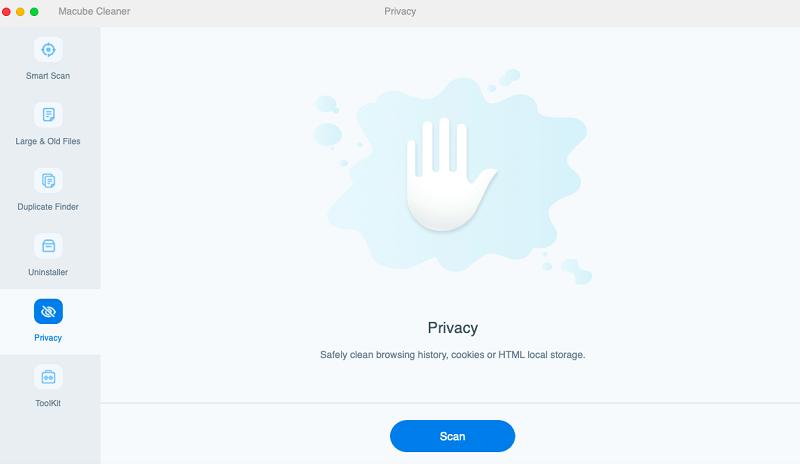
Elija Escanear cuando la pantalla que se muestra arriba aparezca en su pantalla.
Paso 2: Macube Cleaner debería realizar rápidamente un análisis profundo de su Mac comprobando todo el historial de navegación de los diferentes navegadores instalados. Una vez que se completa el escaneo, el software mostrará el almacenamiento consumido por cada navegador en la barra lateral izquierda. Aquí hay una representación visual de esta declaración:
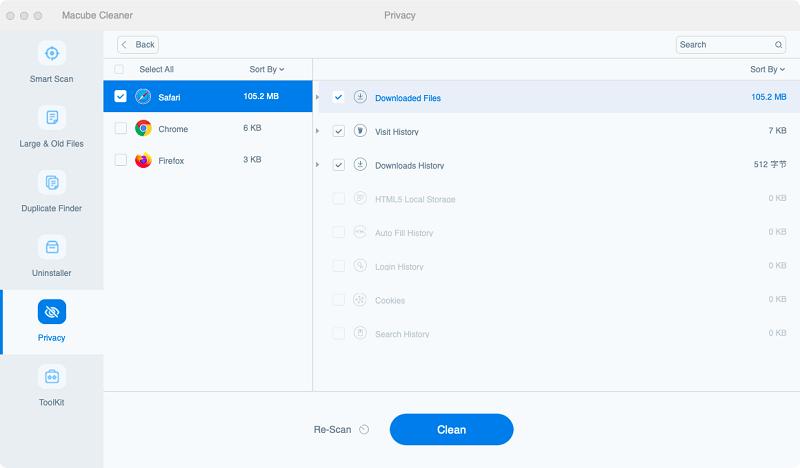
Toque en Safari y aparecerá una nueva ventana que muestra todo el contenido debajo del navegador. Marque el contenido que desea eliminar y continúe con la siguiente etapa de esta guía.
Paso 3: Ahora, toca el Limpiar y Macube Cleaner borrará automáticamente su navegador Safari en poco tiempo.
2. Borrar el historial de Safari en Mac manualmente
Macube Cleaner es la solución definitiva para borrar automáticamente el historial y las cookies de Safari en tu Mac. Sin embargo, si necesitas una técnica manual, utiliza cualquiera de las técnicas aquí abajo:
a. Cómo borrar todo el historial de safari en Mac
Borrar todo el historial de tu navegador Safari en Mac es bastante sencillo. Todo lo que tiene que hacer es seleccionar el rango de fecha/hora, que podría comenzar desde la última hora en adelante. Aquí hay una guía simple a seguir si desea utilizar este enfoque:
- Localice el Safari aplicación de navegador en la parte inferior de la pantalla (también conocida como Dock ), y haga clic en él. Alternativamente, puedes ir a Launchpad para ejecutar la aplicación desde allí.
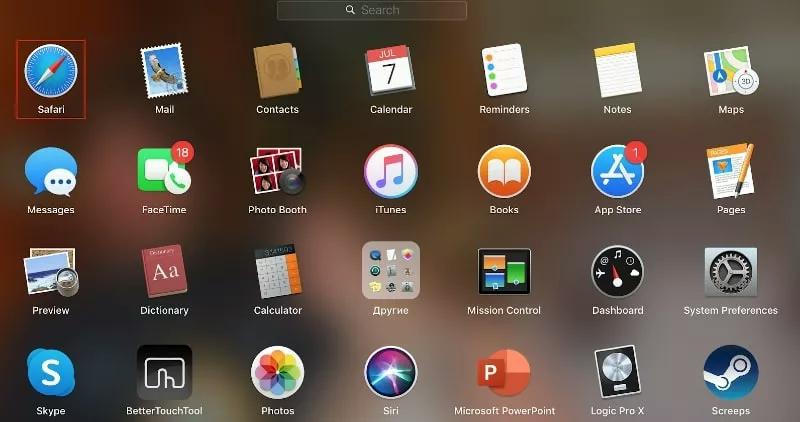
- En la parte superior de la pantalla que aparece, seleccione Historia , Y un volante El menú aparecerá automáticamente.

- Desplácese hacia abajo hasta la parte inferior de la volante menú, y seleccione Borrar historial .
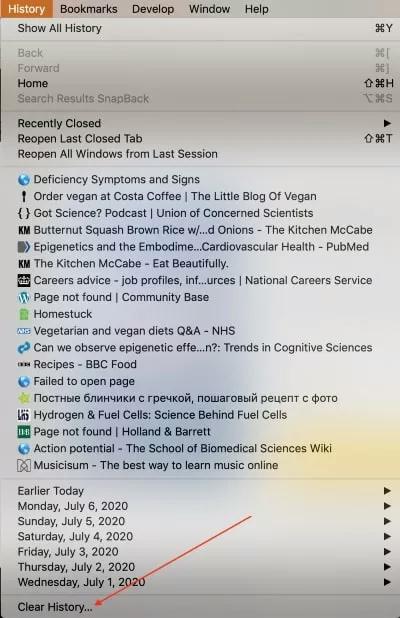
- A continuación, aparecerá otra ventana para que seleccione el rango de fecha/hora del que desea borrar su historial de Safari.
- Por favor ingrese el punto, o mejor aún haga clic todo el historial y golpear Borrar historial para proceder.
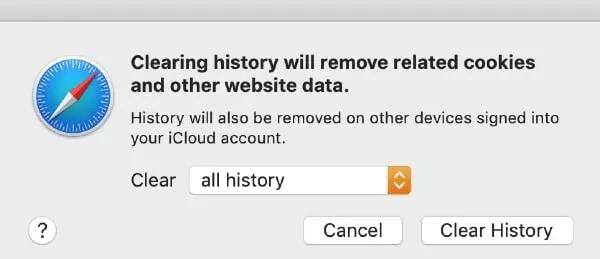
b. Cómo eliminar un historial de navegación específico del historial de Safari
En el procedimiento mencionado anteriormente, analizamos cómo borrar con éxito todo su historial de Safari sin ningún enlace URL disponible para ningún sitio web. Ahora, continuemos con cómo borrar enlaces URL específicos en el historial del navegador Safari. Aquí está la guía instructiva a seguir:
- Ejecute el Safari navegador en su Mac haciendo clic en el ícono de la aplicación en el Dock . De lo contrario, puede utilizar el Launchpad sección para lograr un resultado similar.
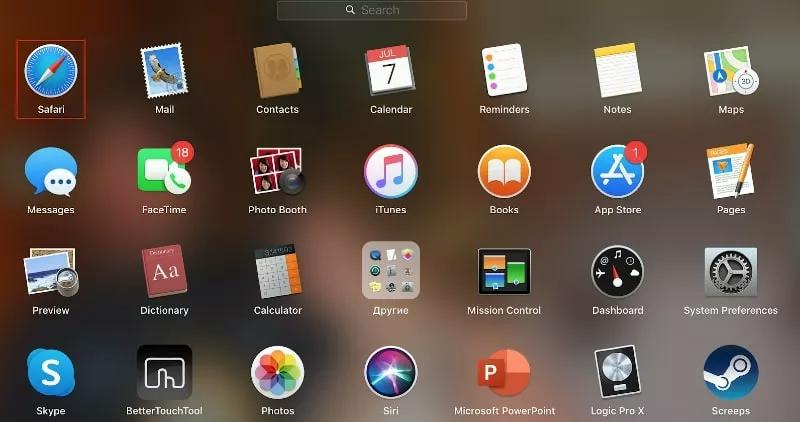
- Golpea la Historia en la barra de herramientas del menú superior y seleccione Mostrar todo el historial del desplegable volante menú que aparece.

- A continuación, desplácese por los enlaces URL que se muestran para ver cuál vale la pena eliminar de su computadora Mac.
- Una vez encontrado, haga clic derecho sobre él y aparecerá automáticamente un menú desplegable. Toca el Borrar para completar este procedimiento.
Consejos: Cómo configurar y borrar el historial de navegación de Safari automáticamente
¿Estás cansado de borrar el historial de Safari manualmente? Puede aprovechar el enfoque automático simplemente configurando su dispositivo para que borre automáticamente el historial de navegación de Safari después de tiempos de navegación específicos. Encuentre a continuación la guía rápida para hacer esto:
- Posiciones Safari navegador y luego navega hasta donde tienes el Preferencia y haga clic en él. Alternativamente, puedes simplemente mantener presionadas las teclas de acceso rápido; Comando + , .
- En la página siguiente, toque General en la barra de herramientas del menú superior y aparecerá la siguiente pantalla:
- Ahora desplázate hasta donde tienes Eliminar elementos del historial y haga clic en el botón del menú desplegable.
- Seleccione el rango de tiempo para que Safari elimine automáticamente su historial de navegación.
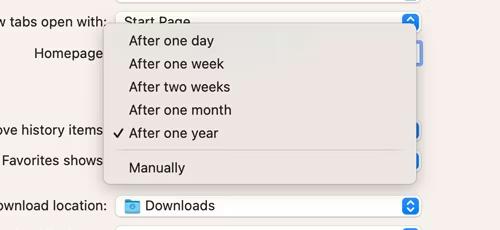
C. Borrar cookies y cachés en Mac manualmente
Las cookies y los cachés también se suman a su historial de navegación de Safari, ya que almacenan información vital, como nombre de usuario, contraseña, dirección de correo y otros, sobre usted. Debe borrarlos de su sistema y, para hacerlo, utilice la guía paso a paso que se encuentra a continuación:
- Navegue hasta la Dock sección en la pantalla de su Mac y seleccione la Safari icono del navegador para abrir la aplicación correspondiente.
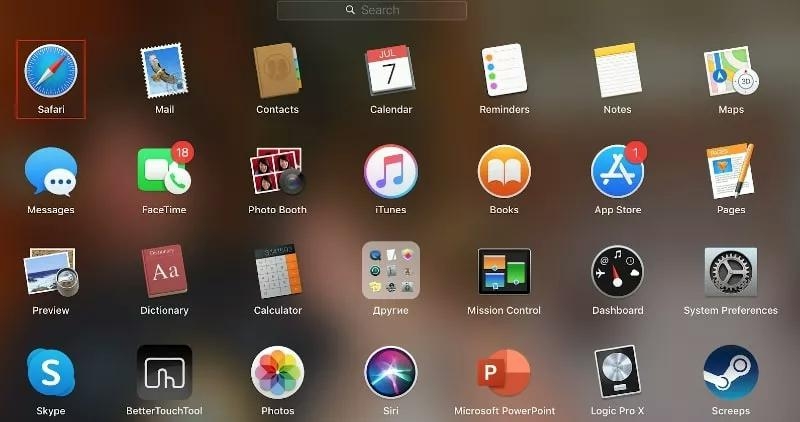
- A continuación, haga clic en el Preferencias botón, y seleccione Privacidad en la interfaz que sigue.
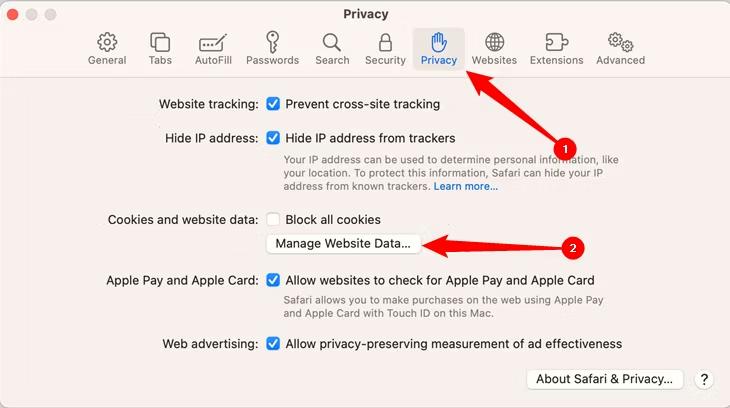
- Una vez que aparezca la pestaña Privacidad, toque el Administrar datos del sitio web y Safari lo dirigirá a una nueva pantalla que muestra todos los sitios web para los que Safari ha estado guardando cookies y cachés.
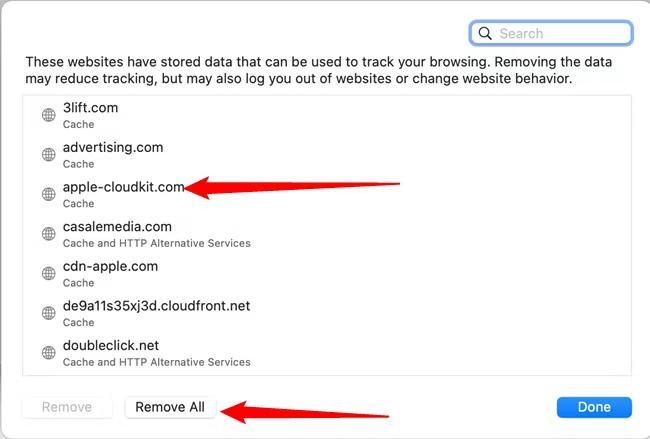
- Ahora haga clic en eliminar todos los Botón para eliminar las cookies y los cachés. Sin embargo, si no desea borrar todo, simplemente seleccione los sitios web para eliminar sus cookies y cachés, y presione el botón Elimine icono para continuar.
Parte 3. 2 formas de borrar el historial de Safari en iPhone y iPad
Si posee un iPhone o iPad y necesita borrar su historial de navegación de Safari, puede utilizar cualquiera de los dos procedimientos que se detallan aquí:
1. Limpiar todo el historial de Safari en iPhone y iPad
Tal como lo hizo con Mac, también puede borrar todo su historial de navegación en su iPhone y iPad. Para hacer esto, consulte las instrucciones a seguir a continuación:
- En la parte inferior de la pantalla de su iPhone o iPad, busque el Safari icono del navegador y haga clic en él. Para comprender mejor este paso, consulte la imagen correspondiente a continuación:
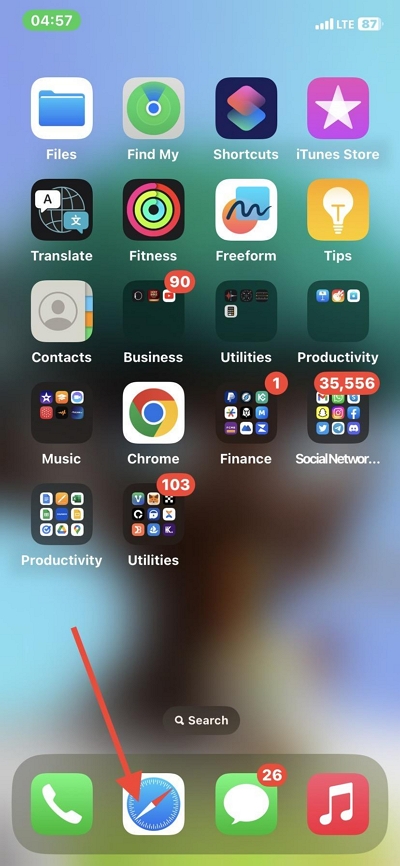
- Cuando se abra el navegador Safari, haga clic en el Favoritos botón en la parte inferior de la pantalla.
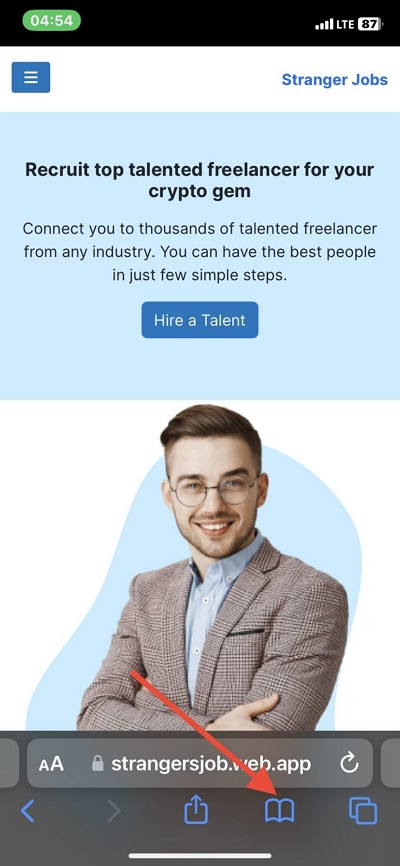
- A continuación, haga clic en el Minutero botón en la página que aparece para abrir Historia .
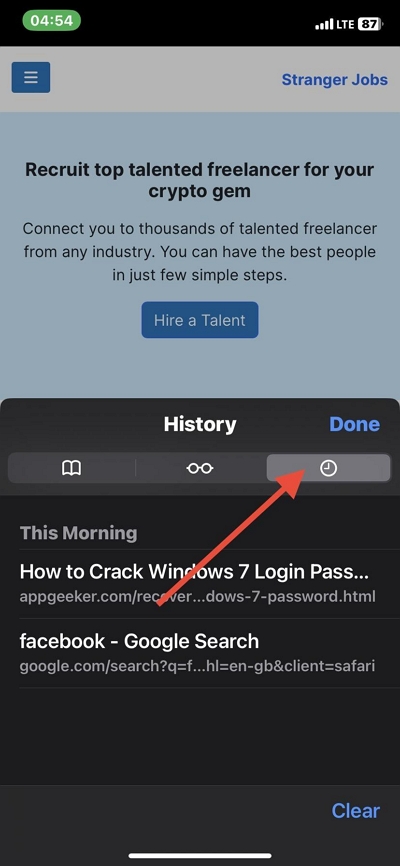
- Ahora, su historial de navegación de Safari se cargará inmediatamente. Toca el azul Actualizar Botón para eliminar todo su historial de navegación.
2. Limpiar páginas específicas del historial de Safari en iPhone y iPad
Si desea borrar páginas específicas de su historial de navegación en la aplicación Safari de su iPhone o iPad, utilice esta guía paso a paso:
- Ejecute el navegador Safari en su iPhone o iPad y haga clic en el Favoritos del botón.
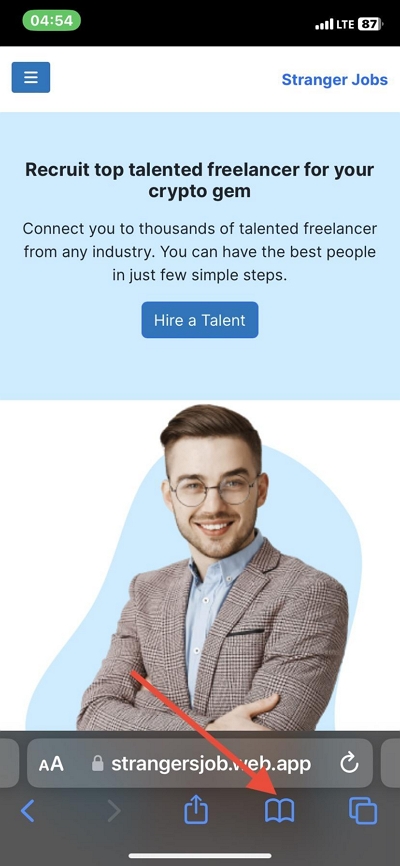
- A continuación, toque el Minutero icono para acceder al Historia .
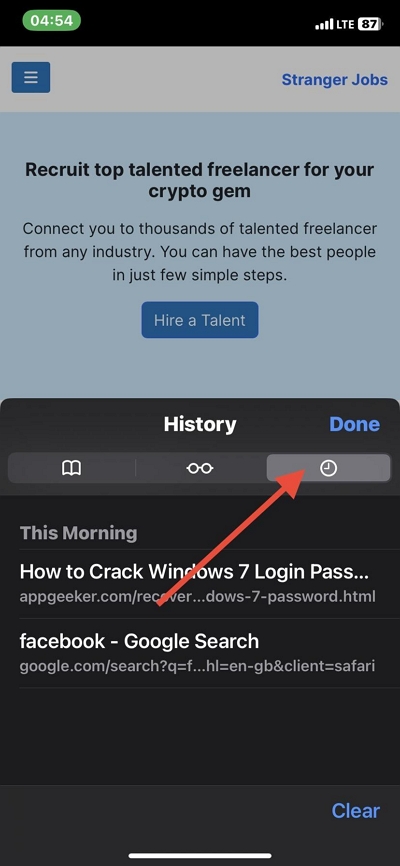
- Ahora, mantenga presionado cada enlace en la página del historial y seleccione el icono rojo Borrar para eliminar ese enlace específico de su historial de navegación.
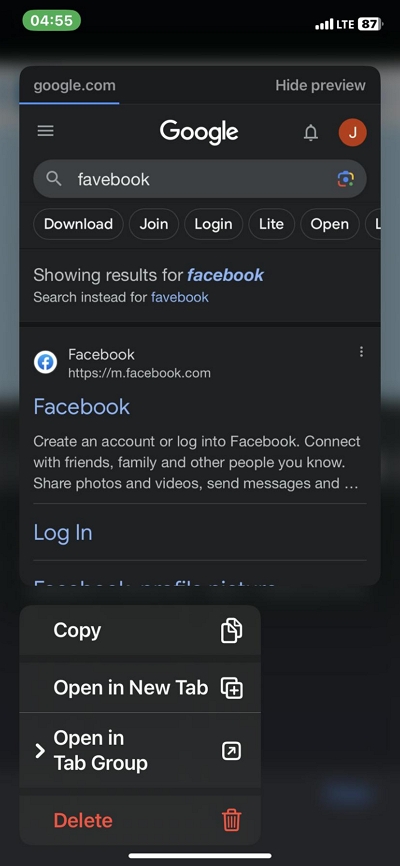
Parte 4. Consejos para la historia de Safari
A continuación se ofrecen algunos consejos útiles que puede probar y que necesita para interactuar con el historial de su navegador Safari:
1. ¿Por qué no puedo borrar mi historial de Safari en mi Mac?
Borrar su historial de navegación de Safar en Mac no debería ser un desafío con la guía de instrucciones compartida anteriormente. Sin embargo, en algún momento, es posible que la sección de historial de su navegador Safari aparezca atenuada. Cuando esto sucede, significa que ha activado Screen Time en su sistema informático Mac.
Para solucionar este problema, debe desactivar las restricciones de tiempo de pantalla en la computadora Mac correspondiente para poder borrar con éxito su historial de navegación. Aquí está la guía paso a paso que puede aplicar para desactivar las restricciones de tiempo de pantalla en Mac:
- Encuentra los Apple icono de menú en la esquina superior izquierda de la pantalla, haga clic en él y seleccione Configuración del sistema de las opciones que aparecen en el volante .
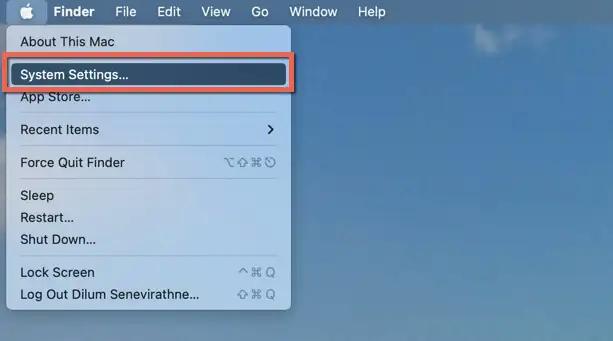
- En la barra lateral izquierda, ubique el <div style="font-size:12px; line-height:1em;">El tiempo<br>DE PANTALLA</div> botón, y haga clic en él.
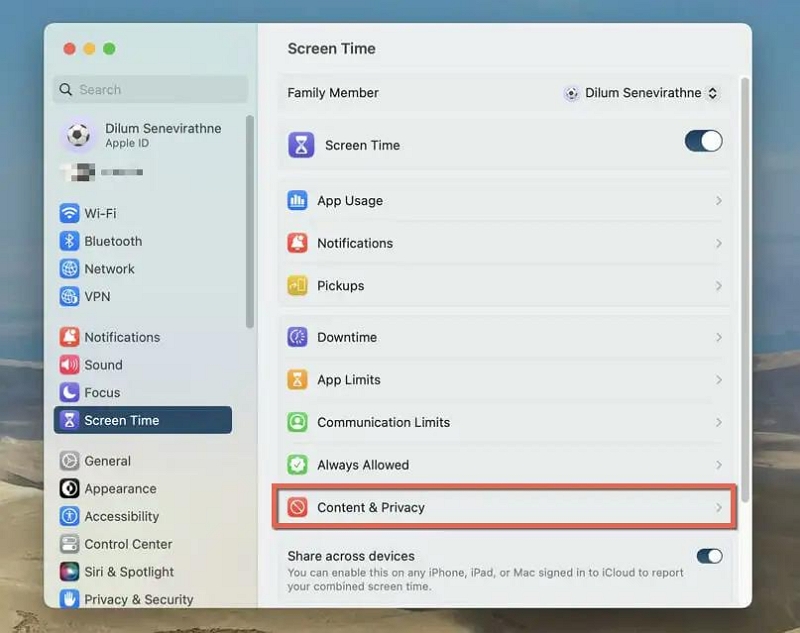
- Ahora haga clic en Contenido y privacidad icono y un volante El menú aparecerá inmediatamente.
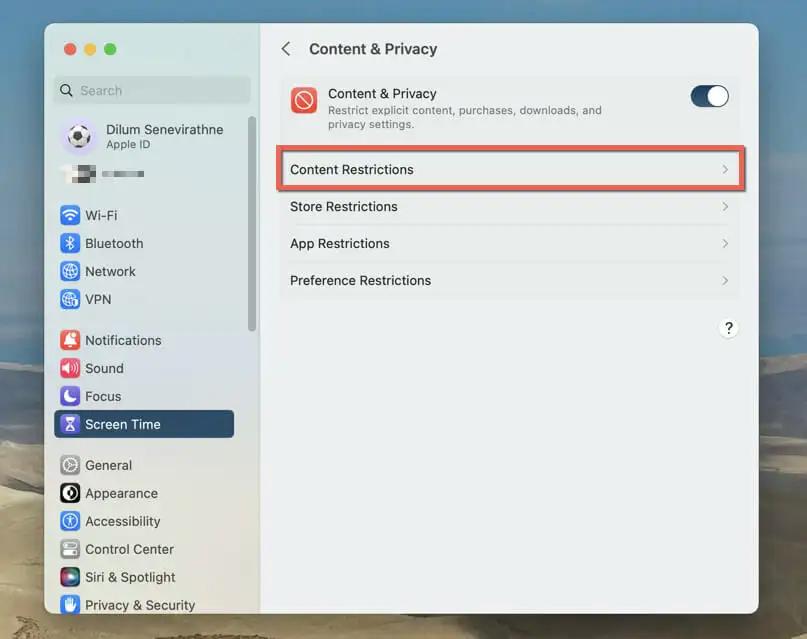
- A continuación, haz clic Restricciones de contenido e ingrese el código de acceso de Screen Time correspondiente en el espacio provisto cuando Mac se lo solicite. Después de eso, haga clic en el ícono desplegable al lado Acceso al contenido web , y seleccione Irrestricto .
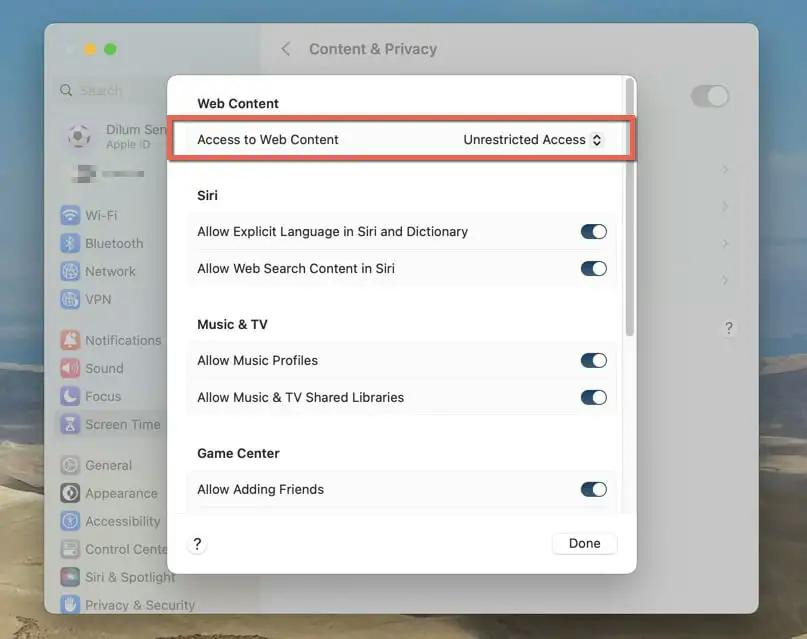
- Ahora haga clic en Terminado para terminar.
2. ¿Puedo recuperar el historial de eliminación de Safari en mi Mac?
Sí, puedes recuperar la página del historial de Safari eliminada en tu sistema informático Mac. Hay dos maneras de hacer esto. Uno implica la recuperación desde la copia de seguridad de iCloud o iTunes, mientras que el otro requiere el uso de un software de recuperación de datos profesional. Recomendamos el último enfoque que implica software de recuperación de datos.
Un software perfecto para usar en este caso es la herramienta Eassiy Data Recovery, la primera solución de recuperación de datos dedicada a recuperar más de 1 tipos de archivos de datos, como contactos, documentos, textos, fotos, historial de Safari y más, desde cualquier computadora. disco duro, SSD y otros sistemas de almacenamiento.
Easy Data Recovery es la solución de recuperación de datos más rápida disponible en Internet, ya que recupera datos a una velocidad notablemente alta. Puede confiar en que este software recuperará el historial de navegación de Safari que le falta con alta precisión y exactitud sin comprometer su sistema ni distorsionar la calidad de otros archivos de datos.
3. ¿Cómo recuperar el historial de Safari en mi iPhone?
Al igual que Mac, también puedes recuperar el historial de Safari en tu iPhone. El enfoque es similar, pero recomendamos encarecidamente el uso de una herramienta de recuperación de datos para recuperar con éxito su historial de navegación de Safari.
Aunque existen varias herramientas para usar, Eassiy iPhone Recovery es la mejor opción disponible en Internet. El software recupera todo tipo de datos de iOS de todos los modelos de iPhone y iPad de forma gratuita y rápida.
Para Concluir
Borrar el historial de Safari es una de las operaciones de protección de la privacidad más sencillas de ejecutar en su sistema informático Mac. Con la guía definitiva compartida anteriormente, puedes limpiar rápidamente tu historial de navegación, cookies y cachés de Safari con el mínimo estrés.
Todos los enfoques son simples, rápidos y asequibles. Sin embargo, le recomendamos encarecidamente que utilice Macube Cleaner para este tipo de operación en su sistema informático Mac. El software ofrece un enfoque simple pero seguro para limpiar el almacenamiento de Mac, para que pueda funcionar a un nivel óptimo.
Macube Cleaner está descargando…
Instalar -- Escanear -- Limpiar tu Mac

Cómo borrar el historial de Safari en iPhone
¡Hola Tecnobits! Espero que estés teniendo un día genial navegando por internet. Por cierto, ¿sabías que para borrar el historial de Safari en iPhone solo tienes que ir a Ajustes > Safari > Borrar historial y datos de sitios web ? ¡Así de sencillo!
¿Cómo abrir Safari en iPhone?
1. Desbloquea tu iPhone presionando el botón de inicio o el botón lateral. 2. Busca el icono de Safari en tu pantalla de inicio. Toca el ícono con el texto “Safari” debajo para abrir la aplicación .
¿Cómo acceder al historial de Safari en iPhone?
1. Abre Safari en tu iPhone. 2. En la esquina inferior derecha, toca el ícono que parece un libro abierto . 3. Esto te llevará a una página con diferentes opciones. Selecciona la opción que dice “Historial” .
¿Cómo borrar el historial de Safari en iPhone?
1. Abre Safari y accede a tu historial. 2. En la esquina inferior derecha, toca el ícono que parece un libro abierto . 3. Selecciona la opción que dice “Borrar” en la parte inferior de la pantalla. 4. Selecciona la opción “Borrar historial” para confirmar.
¿Cómo borrar el historial de búsqueda en Safari en iPhone?
1. Abre Safari y accede a tu historial. 2. En la esquina inferior derecha, toca el ícono que parece un libro abierto . 3. Selecciona la opción que dice “Borrar” en la parte inferior de la pantalla. 4. Selecciona la opción “Borrar historial de búsqueda” para confirmar.
¿Cómo borrar el caché y los datos de sitios web en Safari en iPhone?
1. Abre la aplicación de Configuración en tu iPhone. 2. Desplázate hacia abajo y busca la opción “Safari” . 3. Dentro de la configuración de Safari, desplázate hacia abajo hasta que encuentres la opción “Borrar historial y datos de sitios web” . 4. Toca esta opción y confirma la eliminación .
¿Cómo borrar las cookies en Safari en iPhone?
1. Abre la aplicación de Configuración en tu iPhone. 2. Desplázate hacia abajo y busca la opción “Safari” . 3. Dentro de la configuración de Safari, toca la opción “Borrar cookies y datos” . 4. Confirma la eliminación .
¿Cómo borrar el historial de navegación de Safari en iPhone sin eliminar las contraseñas guardadas?
1. Abre Safari y accede a la configuración. 2. En la esquina inferior derecha, toca el ícono que parece un libro abierto . 3. Selecciona la opción que dice “Borrar” en la parte inferior de la pantalla. 4. Selecciona la opción “Borrar historial” para confirmar. 5. Asegúrate de desmarcar la opción para eliminar las contraseñas guardadas antes de confirmar la eliminación del historial.
¿Qué pasa si borras el historial de Safari en iPhone?
Al borrar el historial de Safari en iPhone, eliminarás el registro de todas las páginas web que has visitado en el navegador. Esto significa que no aparecerán en tu historial de navegación y no se sugerirán automáticamente al comenzar a escribir una dirección web en la barra de direcciones. También eliminarás cualquier rastro de navegación en la aplicación Safari.
¿Cómo borrar el historial de Safari en iPhone de forma automática?
Lamentablemente, Safari en iPhone no tiene una opción nativa para borrar automáticamente el historial. Sin embargo, puedes configurar tu iPhone para que borre el historial y los datos de navegación cada vez que cierras la aplicación. Para hacer esto, debes habilitar la configuración de privacidad en Safari y seleccionar la opción de borrar historial y datos al salir de la aplicación.
¿Cómo borrar el historial de Safari en iPhone de forma remota desde otro dispositivo?
Si tienes configurado iCloud en tu iPhone, puedes usar la función “Buscar” para borrar el historial de Safari de forma remota desde otro dispositivo. Para hacer esto, debes abrir la aplicación “Buscar mi iPhone” en otro dispositivo, seleccionar tu iPhone en la lista de dispositivos asociados a tu cuenta y elegir la opción de borrar el historial de Safari. Ten en cuenta que esta función requiere que tu iPhone esté conectado a internet.
¡Hasta luego, Tecnobits! Recuerda que para mantener tu privacidad en orden, es importante aprender a borrar el historial de Safari en iPhone . ¡Nos vemos pronto!
También puede interesarte este contenido relacionado:
- Cómo permitir solo comentarios de Instagram de personas a las que sigues
- Cómo compartir una lista de reproducción en Apple Music
- Cómo agregar una recaudación de fondos a una publicación de Instagram
Relacionado
Soy Sebastián Vidal, ingeniero informático apasionado por la tecnología y el bricolaje. Además, soy el creador de tecnobits.com, donde comparto tutoriales para hacer la tecnología más accesible y comprensible para todos.
Cómo borrar el historial de un iPhone
En los dispositivos de escritorio, borrar el historial es una forma común de proteger nuestra información personal de miradas indiscretas. Sin embargo, no solemos hacer lo mismo con los dispositivos móviles (aunque la limpieza de datos sea igual de fácil… e importante).
Cuando alguien pregunta cómo borrar el historial en un iPhone, normalmente se refiere al historial de navegación. No obstante, también se puede borrar el historial de búsquedas de los motores de búsqueda y otras aplicaciones. Esta acción elimina eficazmente los datos (a veces confidenciales) que los dispositivos iOS pueden acumular en segundo plano y, a la vez, libera espacio de almacenamiento.
En este breve artículo, explicaremos cómo borrar el historial de navegación, el historial de búsquedas y el historial de aplicaciones en un iPhone.
Cómo borrar el historial de navegación de Safari en un iPhone
Los iPhones disponen de Safari como navegador predeterminado; borrar el historial de Safari es sencillo:
- Abre los Ajustes del iPhone.
- Selecciona Safari .
- Pulsa en Borrar historial y datos web .
Cómo borrar el historial de Google Maps y Mapas de Apple
Si quieres borrar el historial de Google Maps:
- Abre la aplicación de Google Maps, selecciona Ajustes y pulsa en Historial de Maps .
- Si has aceptado anteriormente que Google Maps guarde tu historial, selecciona un destino, pulsa en Más , y pulsa en Borrar .
Para eliminar tu historial de Mapas de Apple:
- Abre la aplicación de Mapas de Apple.
- Desliza hacia arriba para ver los destinos recientes.
- Desliza hacia la izquierda en el destino que desees eliminar y pulsa en Eliminar .
Cómo borrar el historial de búsqueda en un iPhone
Normalmente, Google es el motor de búsqueda por defecto del navegador de Safari. Si solo quieres eliminar el historial de búsquedas:
- Abre el navegador de Safari y entra en Google.
- Pulsa en el menú “ ≡ ”, en la esquina superior izquierda de la pantalla.
- Pulsa en Historial de búsqueda , y selecciona el período de tiempo que deseas eliminar el historial.
* Nota: Los pasos anteriores solo eliminan el historial de búsquedas de tu dispositivo. Google seguirá rastreando la actividad en línea, y el registro del historial de búsqueda seguirá vinculado a tu cuenta en los servidores de Google, incluso tras borrarlo en tu dispositivo.*
Para personalizar lo que Google rastrea:
- Pulsa en Tus datos en búsqueda .
- Elige qué información puede almacenar Google cuando realices una búsqueda. También puedes Pausar el registro de búsquedas de Google, lo que hará que sea más seguro buscar en Google durante un período de tiempo concreto.
Las mejores alternativas de navegación para iPhone
Si te preocupa que alguien pueda ver tu historial de navegación en tu dispositivo (o tu historial en otras aplicaciones), puede que lo que hemos comentado te sirva de ayuda. Sin embargo, quizá prefieras utilizar un navegador o motor de búsqueda privado, como Brave, en vez de Safari y Google. Brave dispone de funciones de privacidad nativas, como un bloqueador de anuncios y rastreadores predefinido, y no rastrea tu historial de navegación ni de búsqueda.
Si configuras Brave como tu navegador móvil principal, no tendrás que preocuparte por tu privacidad y podrás ahorrar datos móviles y espacio en tu dispositivo. Además, dado que Brave no rastrea lo que haces en internet, cuando borres tu historial de navegación y búsqueda en tu dispositivo, quedará también borrado en cualquier otro sitio.
¡Pásate a Brave!
Related articles
Cómo eliminar el historial en un teléfono android.
En este artículo, te explicaremos algunas de las formas más sencillas de eliminar el historial de tu teléfono Android, incluido el historial de búsqueda, el del navegador y el de otras aplicaciones.
¿Cómo se elimina el historial de búsquedas de YouTube?
Que quieras eliminar el historial de búsquedas de YouTube ya es un buen comienzo. En esta guía, no solo te vamos a explicar cómo borrar el historial de búsquedas de YouTube, sino también el historial de reproducciones y mucho más.
Check out the Brave blog: the front page for news on ad blocking, features, performance, privacy, and Basic Attention Token related announcements.
¿Te atreves a descubrir el nuevo Internet de Brave?
Brave está desarrollado por un equipo de precursores de la web centrados en el rendimiento y la privacidad. Ayúdanos a solventar las deficiencias de la navegación.
Ya casi estamos…
Estás a solo 60 segundos de disfrutar de la máxima privacidad en internet.
Si la descarga no se ha iniciado automáticamente, haz clic aquí .
Descargar Brave
Cuando aparezca la ventana emergente, haz clic en “Guardar” y espera a que se complete la descarga.
Espera a que se complete la descarga (es posible que tengas que hacer clic en “Guardar” en una ventana emergente).
Ejecuta el instalador
Haz clic en el archivo descargado, en la parte superior derecha de la pantalla, y sigue las instrucciones para instalar Brave.
Haz clic en el archivo descargado y sigue las instrucciones para instalar Brave.
Importar configuración
Cuando hagas la configuración, importa los marcadores, extensiones y contraseñas de tu antiguo navegador.
¿Necesitas ayuda?
¡Disfruta de una mayor privacidad estés donde estés!
Descarga la versión móvil de Brave para proteger tu privacidad vayas a donde vayas.


universoclick
Guías completas y profesionales de lo que quieres saber en tecnología
¿No puedes borrar el historial de navegación de Safari en tu iPhone o iPad?
Hay muchas razones para borrar el historial de navegación y los datos de Safari en tu iPhone o iPad. Normalmente es algo sencillo de hacer, pero muchos lectores han tenido problemas recientemente. O bien el botón está gris, o no se deshace de todos los sitios web.
Hemos buscado en la web y hablado con muchos usuarios para elaborar esta guía de solución de problemas. Tiene todas las soluciones que deberías necesitar, divididas en pasos rápidos de seguimiento.
Así que si no puedes borrar el historial de navegación o los datos del sitio web de Safari en tu iPhone o iPad, has llegado al lugar correcto. Sigue leyendo para saber qué hacer!
Consejos rápidos
Estos consejos rápidos deberían permitirte borrar el historial de navegación en Safari. Para obtener más detalles, lee la publicación completa a continuación:
- Apagar la pantalla TimesContent Restricciones de privacidad en su dispositivo. O apaga temporalmente el Tiempo de Pantalla.
- Deja de sincronizar Safari por iCloud y borra los datos de cada dispositivo.
- Borra todo de tu lista de lectura, incluyendo las páginas que ya has leído.
- Dile a tu dispositivo que bloquee todas las cookies de Safari.
- Reinicie, restablezca o restaure su dispositivo.
- Prueba a usar el modo de navegación privada de Safaris que nunca guarda tu historial de navegación
- Elimina todos tus marcadores o listas de lectura de Safari. A continuación, visita Ajustes > Safari –> Avanzado –>; Datos del sitio web y elige Eliminar todos los datos del sitio web
¿Cómo puedo borrar el historial de Safari y los datos del sitio web en mi iPhone y iPad?
Para los que no lo sepan, vamos a explicar rápidamente cómo borrar el historial de Safari y los datos del sitio web de tu dispositivo. Estas instrucciones funcionan para cualquier dispositivo iOS o iPadOS: iPhone, iPad o incluso iPod touch.
Cómo borrar el historial y los datos del sitio web de Safari:
- Ir a Ajustes; Safari; Borrar el historial y los datos del sitio web.
- Confirme que quiere borrar la historia y los datos.
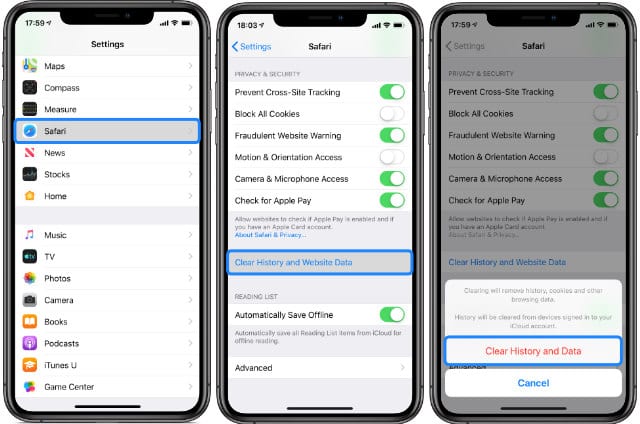
Si quieres, puedes ir a Advanced>Website Data desde la parte inferior de la configuración de Safari. Esta pantalla te permite ver o eliminar los datos del sitio web para sitios web individuales, pero no es necesario si los pasos anteriores funcionaron.
Además, ten en cuenta que borrar el historial y los datos del sitio web de Safari no afecta a la información de Autorrelleno . Así que incluso si los pasos anteriores funcionaron, tu nombre de usuario y contraseña siguen rellenándose automáticamente para las páginas web guardadas.
Para eliminar los datos de relleno automático, visite Settings > Passwords Accounts y pulse Website App Passwords , y luego elimine cualquier información de allí.
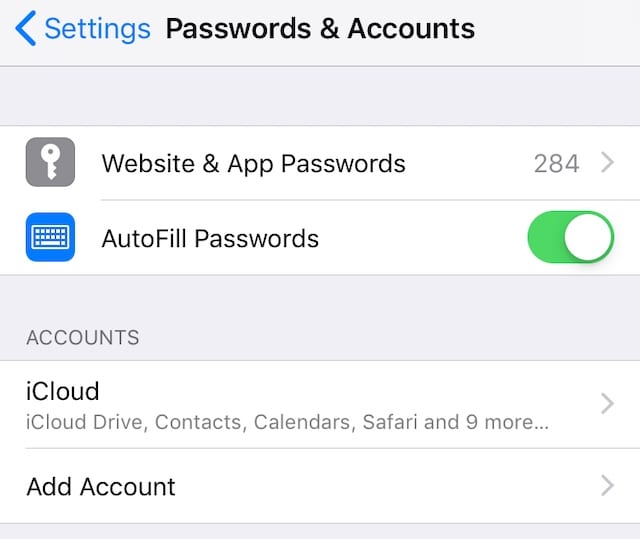
Una vez que elimines todos los datos de autorrelleno, ve a Ajustes > Safari desactiva Autorrelleno si no quieres que iOS o iPadOS guarden automáticamente tus nombres de usuario y contraseñas para los sitios web en Safari.
¿Por qué no puedo borrar el historial de Safari y los datos de la página web en mi iPhone o iPad?
Si los pasos anteriores no funcionaron, estás en el lugar correcto. Hay muchas razones por las que podrías ser incapaz de borrar los datos de Safari. Intenta cada uno de los pasos de solución de problemas que se describen a continuación para averiguar cuál es la causa del problema.
Apaga tu Contenido Restricciones de privacidad
Su posible Contenido Las restricciones de privacidad de tu dispositivo te impiden borrar los datos de navegación de Safari. Estas restricciones suelen utilizarse para hacer cumplir los límites de edad y proteger a los niños de contenidos perjudiciales.

Puede editar el Contenido Restricciones de privacidad desde su configuración de Tiempo de pantalla, es posible que necesite usar una contraseña de Tiempo de pantalla para hacerlo, si la tiene. En iOS 11 y anteriores, encontrará restricciones en la Configuración general.
Qué hacer si no sabes tu contraseña de Screen Time.
Cómo desactivar las restricciones de Safari en el iOS 12 o posterior, o en el iPadOS:
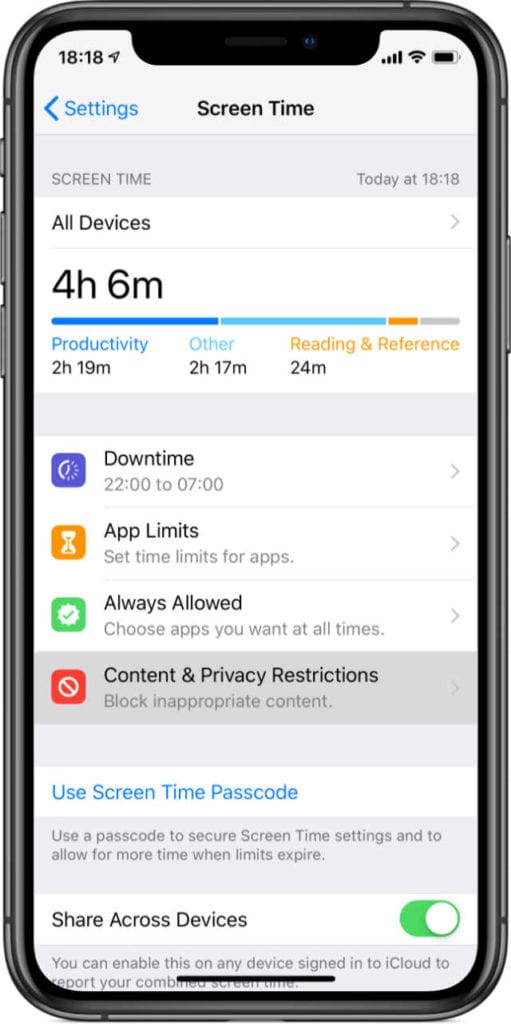
- Si se le pide, introduzca su contraseña de Screen Time.
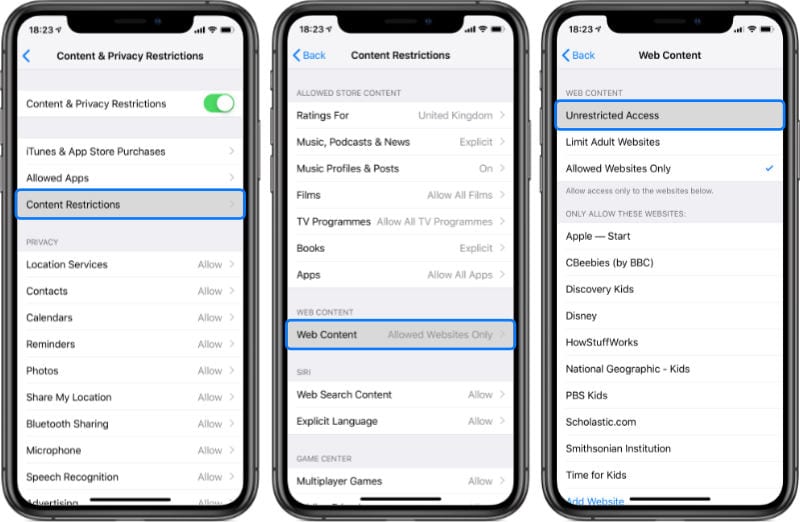
Si eso no funcionó, considere apagar temporalmente el Tiempo de Pantalla
Cuando se activa la función Tiempo de pantalla, a veces se interrumpe nuestra capacidad de cambiar algunas funciones y configuraciones. En particular, a menudo desgrana las opciones de Borrar el historial y los datos del sitio web en Safari.
- Ir a Ajustes; Tiempo de pantalla
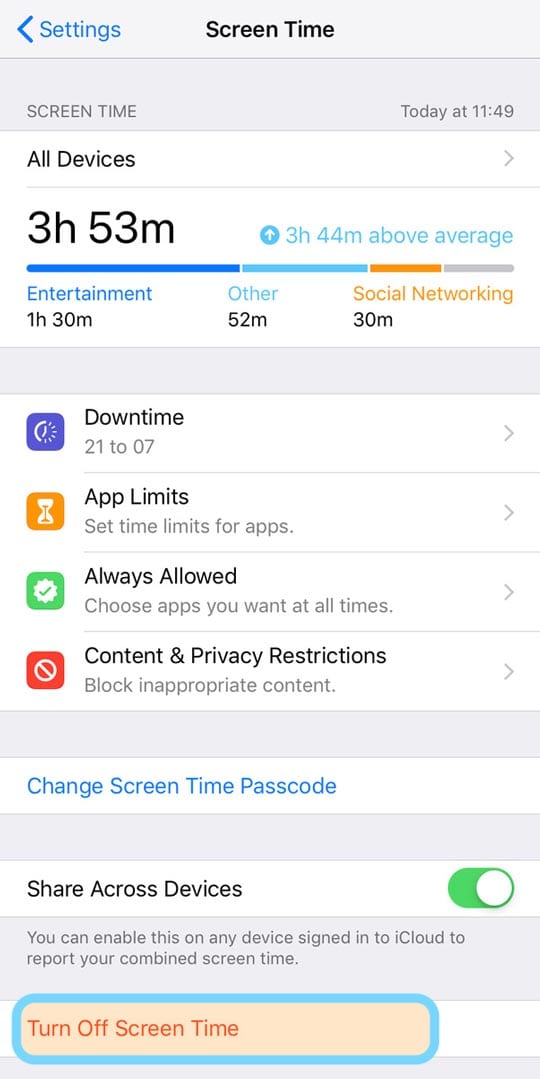
- Si no recuerdas tu contraseña de tiempo de pantalla, consulta este artículo de como reiniciarlo
Cómo desactivar las restricciones de Safari en el iOS 11 o antes:
- Vaya a Ajustes; Generalidades; Restricciones.
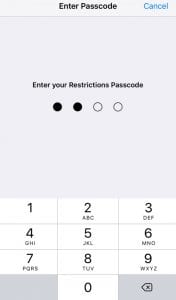
Ahora debería poder borrar el historial y los datos del sitio web de Safari siguiendo los pasos indicados anteriormente.
Deja de sincronizar Safari sobre iCloud
Si usas iCloud, sincroniza tus marcadores, lista de lectura e historial de navegación en todos tus dispositivos Apple. No debería causar ningún problema, pero la sincronización de iCloud ocasionalmente hace que reaparezcan elementos en el historial de navegación de tu iPhone o iPad.
Para arreglarlo, debes evitar que Safari se sincronice a través de iCloud y luego borrar el historial y los datos del sitio web de cada uno de tus dispositivos de forma independiente. Una vez hecho esto, puedes volver a activar la sincronización de Safari.
Si la sincronización de iCloud ya está desactivada para Safari, enciéndela y elige Fusionar tus datos, y luego vuelve a apagarla.
Cómo dejar de sincronizar Safari por iCloud en un iPhone, iPad o iPod touch:
- Ve a Settings; [Tu nombre]; iCloud.
- Desplázate hacia abajo y apaga Safari, luego toca Mantener en mi iPhone.
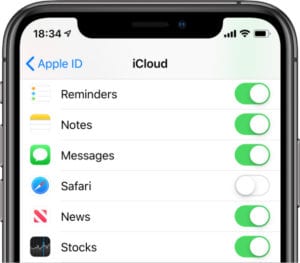
Cómo dejar de sincronizar Safari por iCloud en un Mac:
- En el MacOS Catalina y más tarde: Ir a Preferencias del Sistema; ID de Apple; iCloud.
- En MacOS High Sierra y antes: Ir a Preferencias del Sistema; iCloud.
- Desmarca la caja que está junto a Safari.
- Safari; Borrar la historia… ¦; Borrar toda la historia.
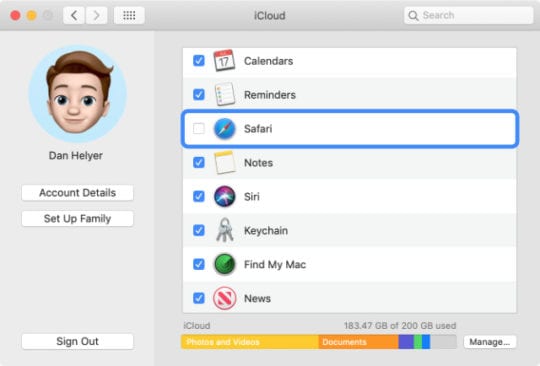
Borrar todo de tu lista de lectura de Safari
Los elementos guardados en tu lista de lectura de Safari pueden seguir apareciendo en el historial de tu navegador automáticamente. Esto sucede incluso con las páginas web que ya has leído, ya que pueden seguir ocultos en la Lista de Lectura.
Elimina todo, incluyendo los elementos de lectura, de tu lista de lectura de Safari. Luego, vuelve a borrar el historial de Safari y los datos de navegación de tu iPhone o iPad.
Cómo borrar elementos de la Lista de Lectura de Safari en un iPhone o iPad:
- Abre Safari en tu iPhone o iPad.
- Toca el icono del libro en la parte inferior de la pantalla.
- Toca el icono de las gafas para ver tu lista de lectura.
- Si es posible, toque Mostrar todo en la parte inferior izquierda.
- Pase el dedo izquierdo para borrar los elementos de uno en uno.
- O bien, toque Editar y seleccione varias páginas para eliminarlas juntas.
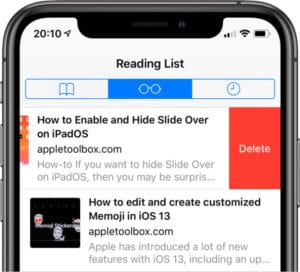
Dile a tu dispositivo que bloquee las cookies en Safari
Su iPhone o iPad utiliza cookies, pequeños archivos almacenados en su dispositivo, para guardar datos de los sitios web que visita. Es posible que algunas cookies persistentes sean la razón por la que no puedas borrar el historial de navegación de Safari en tu iPhone o iPad.
Las cookies incluyen un nombre de sitio y un ID de usuario , utilizado para rastrear sus actividades de navegación en un sitio web entre otros datos. Las cookies se almacenan por cada navegador. Por lo tanto, las cookies de Safari, Chrome o Firefox son diferentes y no se afectan entre sí.
Cómo bloquear todas las cookies de Safari en iOS 11 o posterior, o iPadOS:
- Ve a Ajustes; Safari.
- Cuando bloqueas las cookies, se eliminan los sitios web visitados anteriormente. Si desea guardar alguno de estos sitios, agréguelos como marcadores antes de bloquear las cookies.
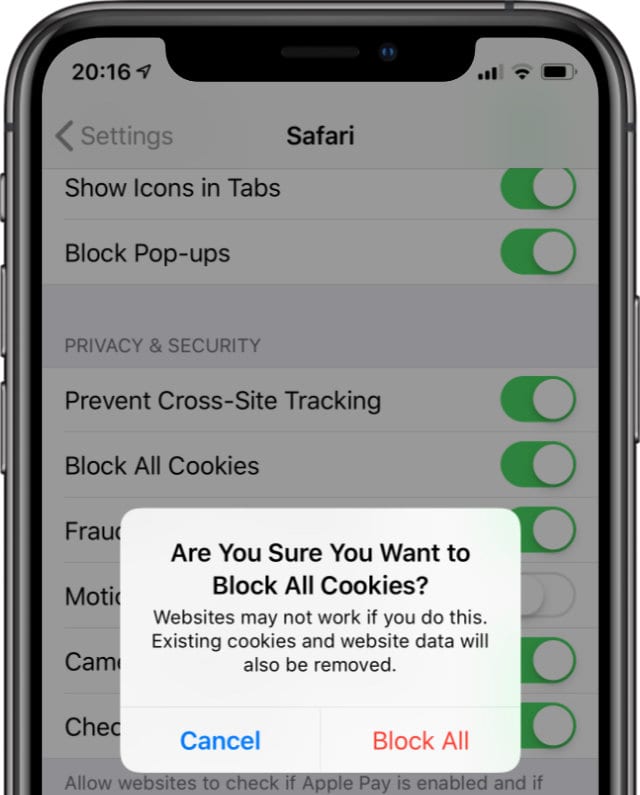

Cómo bloquear las cookies de Safari en el iOS 10 o antes:
- Activa la opción de No Rastrear.
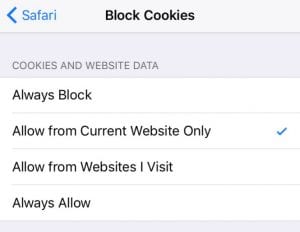
Reinicie, restablezca o restaure su dispositivo
Si ninguno de estos consejos ha funcionado hasta ahora, es hora de hacer algunas sugerencias básicas para la solución de problemas. Reinicie su dispositivo. Si no funciona, reinicia la configuración. Y si eso no funciona, restaura el dispositivo a la configuración de fábrica.
Estos pasos se vuelven progresivamente más extremos, y el paso final borra todo el contenido y los ajustes de tu dispositivo. ¡Haz primero una nueva copia de seguridad de tu iPhone o iPad! Además, tome nota de su ID y contraseña de la red Wi-Fi.
Mira si puedes borrar el historial de navegación en Safari después de cada paso, antes de proceder al siguiente. Puede que quieras echar un vistazo a nuestros consejos para el lector primero.
Cómo reiniciar un iPhone o iPad:
- Si su dispositivo tiene Face ID: Mantenga pulsado el botón lateral y cualquiera de los botones de volumen.
- Si su dispositivo no tiene Face ID: Mantenga pulsado el botón lateral o superior.
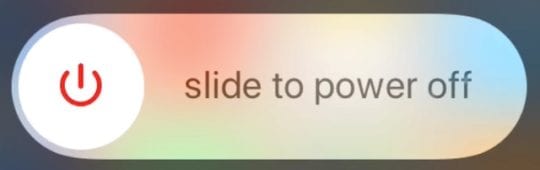
Cómo restablecer los ajustes de red en un iPhone o iPad:
- Vaya a Ajustes; General; Reiniciar.
- Puntee en Restablecer la configuración de la red, y luego introduzca su contraseña si se le pide.
- Tu dispositivo olvidará las redes Wi-Fi y las contraseñas.
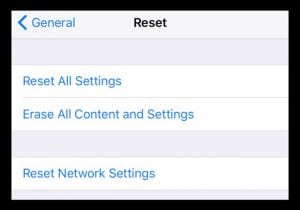
Cómo restablecer todos los ajustes en un iPhone o iPad:
- Puntee en Restablecer todos los ajustes, y luego introduzca su contraseña si se le pide.
- No perderás ninguna aplicación o contenido, pero todos tus ajustes volverán a su estado predeterminado.
- Confirma que quieres restablecer todos los ajustes.
Cómo restaurar un iPhone o un iPad:
- Haga una copia de seguridad de su dispositivo primero, o perderá todo su contenido y datos.
- Puntea Borrar todo el contenido y la configuración y, a continuación, introduce tu ID de Apple y tu contraseña si se te pide.
- Esto borra todo de tu dispositivo: aplicaciones, fotos, contactos y más.
- Confirme que quiere borrar el dispositivo.
Consejos para el lector
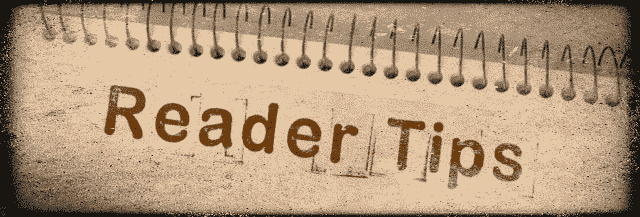
Asegúrate de seguir cada paso en orden:
- En iOS 11 o posterior, o iPadOS: Apaga Bloquear todas las cookies.
- En el iOS 10 o antes: Configura el bloqueo de cookies para permitir de los sitios web que visito.
- Pulse Borrar historial y datos del sitio web.
- Desplácese hacia abajo y vaya a Avanzadas; Datos del sitio web.
- Toque Mostrar todos los sitios y haga una lista de todos los sitios web que quedan.
- Con la página web abierta en Safari, vuelve a la configuración.
- Vaya a Ajustes; Safari; Avanzado; Datos del sitio web.
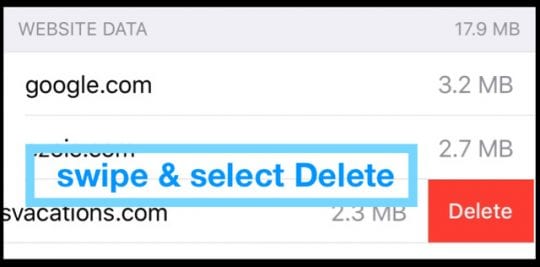
- Deslízate hacia arriba desde abajo, o haz doble clic en el botón Inicio y cierra Safari.
- Vuelve a Ajustes; Safari; Avanzado; Datos del sitio web.
- Busca la página web de nuevo y pásala para borrarla una vez más.
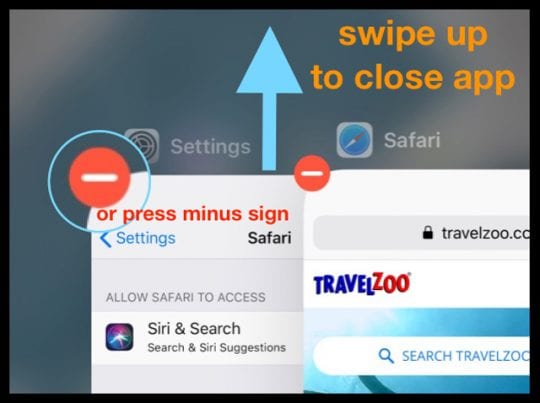
- Repite estos pasos para cada sitio web que no puedas limpiar.
Espero que estos consejos te hayan servido para limpiar el historial de navegación y los datos del sitio web de Safari en tu iPhone o iPad. Si no lo hizo, háganoslo saber en los comentarios y veremos si hay algo más que podamos hacer.
Mientras tanto, tal vez quieras ver este post sobre cómo hacer Safari más rápido !
O si tienes otros problemas relacionados con el Safari, echa un vistazo a nuestra completa guía sobre los problemas del Safari para iOS y macOS .

Tantos años trabajando en empresas del sector tecnológico y la pasión por escribir me animaron a expresar el conocimiento adquirido en UniversoClick. Es un placer ayudar a otros usuarios que están empezando a saber como hacer algo siguiendo los consejos de mis guías.
- EXPLORA Acerca de nosotros Portal de la comunidad Página al azar Categorías
Iniciar sesión
- Buscar categorías
- Acerca de wikiHow
- Inicia sesión/Regístrate
- Computadoras y electrónica
- Navegadores

Cómo borrar el historial de búsqueda de Safari
Nuestro equipo de editores e investigadores capacitados han sido autores de este artículo y lo han validado por su precisión y amplitud. El equipo de contenido de wikiHow revisa cuidadosamente el trabajo de nuestro personal editorial para asegurar que cada artículo cumpla con nuestros altos estándares de calidad. Este artículo ha sido visto 22 477 veces.
¿Necesitas eliminar una búsqueda comprometedora reciente que aparece cada vez que haces clic en la barra de direcciones URL de Safari? Puedes eliminar rápidamente todas tus búsquedas recientes, sin importar la versión de Safari que uses. Si tienes un dispositivo iOS, puedes borrar tus búsquedas recientes borrando todo el historial de navegación.
Nota: eliminar el historial de búsqueda es diferente a eliminar el historial de navegación . El historial de búsqueda es todo lo que has ingresado en la barra de búsqueda, mientras que el historial de navegación es un registro de todos los sitios web que has visitado. Para borrar el historial de navegación, haz clic aquí .

- Esto solo borrará las búsquedas recientes. Si necesitas borrar todo el historial de navegación, haz clic aquí .

- Haz clic en el botón de “Marcadores” o presiona ⌥ Opt + ⌘ Cmd + 2 .
- Busca la entrada que quieras borrar.
- Selecciona la entrada y presiona Del o hazle clic derecho y selecciona "Eliminar".

- Esto eliminará todo el historial de navegación y el caché, junto con tu historial de búsquedas recientes.
wikiHows relacionados

Referencias
- ↑ http://osxdaily.com/2014/06/20/clear-recent-searches-safari/
Acerca de este wikiHow

¿Te ayudó este artículo?
Artículos relacionados.

¡Suscríbete al boletín gratuito de wikiHow!
Encontrarás instructivos útiles en tu bandeja de entrada cada semana.
Artículos destacados

Tendencias de tutoriales

Vídeos destacados

- Especialistas
- Contáctanos
- Mapa del sitio
- Términos de uso (inglés)
- Política de privacidad
- Do Not Sell or Share My Info
- Not Selling Info
Suscríbete al
boletín de wikiHow
- Primeras imágenes de José Luis Martínez-Almeida
- Invitados a la boda de Almeida
- Sánchez Montero Copa del Rey
- Socio de Begoña Gómez
- ERC se islamiza
- Condena Sálvame Jorge Javier
- Guía boda Almeida
- El abuelo de Almeida
- Regalo de Sánchez a Marruecos
- Horario final Copa del Rey
- Horario GP de Japón de F1
- Final de la Copa del Rey 2024
- Entradas final de Copa del Rey 2024
El sitio de los inconformistas
- Dineral que cobran los árbitros
- La AEMET y la borrasca Olivia
- Mario Picazo
- Caos meteorológico este fin de semana
- El requisito para no volver a pasar la ITV
- El horóscopo de Esperanza Gracia hoy
- La Región de Murcia quiere cambiar de nombre
- Este es el día en el que Hacienda te va a devolver tu dinero
- Cierra el restaurante TOP 1 de Trip Advisor
- Las mejores termas de España
- Investigación
- Sigue la boda de Almeida y Teresa Urquijo, en directo
Cómo borrar el historial de Safari en un iPhone
Google promete eliminar los datos de navegación en el modo incógnito, 5 apps para aprender a meditar y descubrir las ventajas de esta práctica, ¿qué es la demencia digital quizas la padezcas y no lo sepas.

- Nacho Grosso @grosso_nacho
- Cádiz (1973) Redactor y editor especializado en tecnología. Escribiendo profesionalmente desde 2017 para medios de difusión y blogs en español.
- 03/04/2024 10:51
- Actualizado: 03/04/2024 10:51
Cómo borrar el historial de Safari
- Lo primero que debes hacer, es situarte en la pantalla de inicio. Busca el icono de ‘Ajustes’ y pulsa sobre él.

- En segundo lugar, desplázate con el dedo algo más abajo y encontrarás la pestaña ‘Safari’. pulsa sobre ella para acceder a todas las opciones de Safari y a continuar con el proceso de borrado del historial.

- En este tercer paso, desliza el dedo por la pantalla hasta encontrar la opción rotulada ‘Borrar historial y datos de sitios web’. Pulsa sobre ella.

- Llegamos al final. Ahora tienes la opción de borrar el historial, dependiendo del rango de fechas. Las que vienen determinadas son la última hora, el historial del día de hoy, el de hoy y ayer o, la opción más radical, eliminar todo el historial. Además, en el caso de que tengas un perfil personal o de trabajo, podrás elegir sobre cuál actuar. Si no es tu caso, deja marcada la opción de ‘Todos los perfiles’. Finalmente, para completar el proceso, pulsa la opción ‘Borrar historial’ y ya lo tendrás finalizado.

Ventajas de borrar el historial
Borrar el historial de navegación en Safari en el iPhone no solo es una medida más que interesante para proteger tu privacidad, sino que también puede ayudar a mejorar el rendimiento de tu dispositivo. Regularmente limpiar tu historial y datos de sitios web puede hacer que tu navegador vaya algo más ágil si se trata de un iPhone ya antiguo. Además, es un recordatorio de la importancia de ser consciente sobre qué información compartimos y almacenamos. Con estos simples pasos, tienes el control para asegurarte una experiencia de navegación más limpia y segura en tu iPhone. Pero recuerda que la mejor opción de seguridad con tu dispositivo móvil es que e ste se mantenga privado y solamente tengas tu acceso a él. Que nadie sepa cuál es tu código de acceso, ya que la información que contiene tu dispositivo es exclusivamente tuya. Y, personalmente, si hay otra persona que esto no lo llega a entender, el problema no lo tienes tú.
Lo último en Tecnología

La curiosa web que te dice cuántas personas viven en un lugar

El sabor del futuro: transforma tu alimentación con estas apps de Apple

Elon Musk se rinde: el check azul de X vuelve a ser «gratis» pero sólo para un grupo de usuarios

WhatsApp revolucionará la multitarea con su nueva función de video flotante

El Vactidy Blitz V9 Pro es el aspirador y sin cable compacto que necesitas
Últimas noticias.

¿Por qué la final de la Copa del Rey se juega en el estadio de La Cartuja? Así es cómo se elige

Si no has entregado este documento a Hacienda te van a poner una multa de 20.000 euros

¿De qué equipo de fútbol es el Rey Felipe VI?

Naturgy congela la venta de sus renovables en Australia tras recibir ofertas a la baja

El chollo de tu vida: el albergue con bar del Camino de Santiago que puedes alquilar por 300 euros al mes
¿Por qué no puedo borrar el historial de Safari?
2 septiembre de 2022
Borrar el historial en Safari desde iPhone En tu iPhone, ve a Ajustes. Selecciona el apartado “Safari” Haz clic en “Borrar historial y datos de sitios web” Por último, haz clic en “Borrar historial y datos” ¡Listo!
Índice
Borrar el historial, la caché y las cookies
Eliminar el historial, la caché y las cookies
Utiliza la barra de búsqueda de la parte superior para buscar algo en concreto.
Cómo borrar el historial la caché y las cookies en el iphone o, ¿cómo limpiar el caché del navegador, ¿qué pasa si borro el historial y datos de safari, ¿cómo limpiar el historial de búsqueda, ¿cómo borrar los datos de navegacion en safari, ¿qué pasa si borro historial y datos, ¿cómo borrar todos los datos de safari, ¿cómo eliminar mejor resultado en safari, ¿dónde se guarda el historial de safari, ¿cómo eliminar todo el historial de internet sin dejar rastro, ¿cómo borrar el historial de búsqueda en el móvil, ómo borrar el historial en safari.
- Para borrar el historial y las cookies, ve a Ajustes > Safari y pulsa “Borrar historial y datos de sitios web”.
- Para borrar las cookies y conservar el historial, ve a Ajustes > Safari > Avanzado > Datos de sitios web y pulsa “Eliminar todos los datos”.
Para borrar las cookies y conservar el historial, ve a Configuración > Safari > Avanzado > Datos de sitios web y, luego, toca Eliminar todos los datos. Para visitar sitios sin que queden registrados en el historial, activa la navegación privada.
- Abre Chrome en tu ordenador.
- Ve a la parte superior derecha y haz clic en Más .
- Haz clic en Más herramientas.
- En la parte superior, elige un intervalo de tiempo.
- Marca las casillas junto a «Cookies y otros datos de sitios» y «Archivos e imágenes almacenados en caché».
- Haz clic en Borrar los datos.
- Arriba a la derecha, haz clic en Más .
- Haz clic en Historial.
- Marca las casillas de los elementos que quieras eliminar del historial.
- En la parte superior derecha, haz clic en Eliminar.
Google Chrome
- En la barra de herramientas del navegador, seleccione el Menú de Chrome.
- Seleccione Herramientas.
- Seleccione Borrar datos de navegación.
- En el cuadro que aparece, seleccione Cookies y otros datos de sitios y de complementos e Imágenes y archivos almacenados en caché.
- Selecciona Borrar datos de navegación.
Si borras el historial, las cookies y los datos de navegación de Safari, no se modificará la información de autorrelleno. Para borrar las cookies y conservar el historial, ve a Configuración > Safari > Avanzado > Datos de sitios web y, luego, toca Eliminar todos los datos.
Eliminar un elemento de tu historial
- Haz clic en Historial. Historial.
- Para confirmar la acción, haz clic en Quitar.
Borrar el historial de navegación en Safari en el Mac
- En la app Safari del Mac, selecciona Historial > “Borrar historial” y, a continuación, haz clic en el menú desplegable.
- Elige hasta cuándo quieres borrar el historial de navegación.
Historial de navegación: Si borras el historial de navegación, se quitará la siguiente información: Se quitan de la página Historial las direcciones web que visitaste. Se quitan de la página Nueva pestaña los accesos directos a esas páginas.
- Para borrar el historial y las cookies, ve a Configuración > Safari y toca Borrar historial y datos.
- Para borrar las cookies y conservar el historial, ve a Configuración > Safari > Avanzado > Datos de sitios web y, luego, toca Eliminar todos los datos.
Eliminar Top Hit de Safari en Mac
- Inicie la aplicación del navegador Safari en una computadora Mac.
- Seleccione Historial en las opciones de la barra de menú.
- Elija la opción Borrar historial …
- Se abrirá la ventana de diálogo Borrar historial .
- En el menú desplegable, seleccione el intervalo de fechas que desea eliminar.
Puedes buscar el historial de navegación para encontrar rápidamente las páginas web que visitaste. En la app Safari de tu Mac, selecciona Historial > Mostrar todo el historial. Escribe en el campo de búsqueda en la esquina superior derecha de la ventana.
– Chrome: Clic en el menú, situado en la parte superior derecha del navegador, y selecciona Nueva ventana de incógnito. Ø Borrar historial: Menú, Historial, Borrar datos de Navegación (desde el origen de los tiempos) y seleccionar todas las casillas.
Borrar el historial
- En tu teléfono o tablet Android, abre la aplicación Chrome .
- Arriba a la derecha, toca Más.
- Toca Borrar datos de navegación.
- Junto a «Intervalo de tiempo», selecciona el volumen de historial que quieras eliminar.
- Marca «Historial de navegación» y desmarca la información que no quieras eliminar.
Preguntas relacionadas
Otras preguntas que podrían interesarte de tutoriales internet.
¿Cómo cambiar el correo electrónico en InfoJobs?
¿Qué es un servicio de red y para qué sirve?
¿Qué es una red MAN y cómo funciona?
¿Qué es el grooming y cuáles son los tipos?
¿Cómo se usa el couchsurfing?
¿Qué es la Web 2.0 y para qué sirve?
¿Qué es una red LAN y cómo funciona?
¿Cómo usar o Aweber?
¿Cómo convertir un documento de Adobe Digital Editions a PDF?
Disfruta 3 meses gratis de Apple Music, Apple TV+, Apple Fitness+, Apple Arcade e iCloud+. Ver servicios
Blog K-tuin
- Nuevos productos
- Laboratorio de Apps
- Review iPhone
- Comparativas
- Review iPad
- Review Apple Watch
- Trucos iPhone
- Trucos iPad
- Trucos Apple Watch
- Primeros pasos
¿Cómo borrar el historial de Safari y Google?

Si estás buscando cómo borrar el historial de Google o cómo borrar el historial de Safari, ¡estás en el lugar perfecto! Así, protegerás más tu privacidad y nadie podrá saber qué has estado buscando.

El historial de navegación es donde se guarda toda la información de lo que has visitado en Internet. Existen diferentes maneras de borrar el historial y dependen de si estás intentando hacerlo en iPad , iPhone o en Mac . ¡Te lo explicamos a continuación!
Borrar el historial de Safari en iPad y iPhone
Safari es el navegador por defecto del iPhone y iPad. Dentro de él, el motor de búsqueda que utilizas es Google. Por lo que borrando el historial de Safari también estarás borrando el historial de Google .
Para borrar el historial en Safari en iPad y iPhone únicamente tendrás que seguir estos pasos:
- Ve a Ajustes.
- Selecciona el apartado Safari.
- Haz clic en Borrar historial y datos de sitios web.
- Por último, haz clic en Borrar historial y datos ¡Listo!

Borrar el historial de Safari y Google con el Mac
Si eres de esas personas que prefiere navegar por Internet en Mac en vez de con el iPhone o el iPad, lo que te vamos a contar a continuación te interesa.
- Abre Safari y en el menú de arriba selecciona la opción Safari.
- Ahora haz clic en el botón Borrar historial.
- Se ha abierto un pequeño menú en la pantalla, aquí tienes que seleccionar desde qué día quieres borrar tu historial .
- Selecciona Borrar historial y listo.

Esperamos haber resuelto tus preguntas: ¿cómo se borra el historial de Safari? ¿Cómo se borrar el historial de Google? Es probable que quieras ir más allá y te interese conocer algunos trucos para el navegador de Safari, haz clic aquí para conocerlos.
ENTRADAS RECIENTES

Aprende cómo grabar la pantalla en Mac de dos formas fáciles y rápidas
Ver artículo

¿Buscas un servicio técnico Apple en Lugo? K-tuin es tu solución
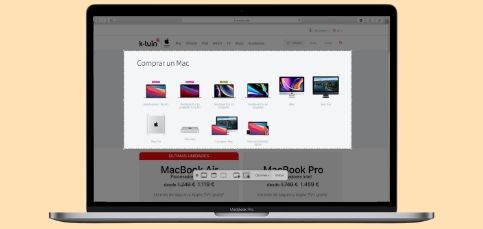
¿Cómo hacer una captura de pantalla en Mac?

Configurar Apple Watch: Guía de primeros pasos

¿Cómo mejorar la batería de los AirPods?

Conoce todos los modelos de auriculares Apple
Te recomendamos

iPhone 13 128GB Rosa
Consigue el iPhone 13 128GB Rosa en K-tuin. Sistema de cámara dual más avanzado. Chip A...

iPhone SE 256GB Blanco estrella
El iPhone SE une el chip más potente de Apple, el tamaño de iPhone más popular y un pre...
Cargando...
🎉Presentando la nueva función en La Comunidad. ¡Votos!🎉
Cuando veas contenido de usuarios en la comunidad puedes votar por ese contenido. Si encuentras contenido en la Comunidad que te parezca de alta calidad, util y que te ayude, inicia sesión en la comunidad y vota por el contenido. Tus votos ayudan a reconocer el esfuerzo de los usuarios que comparten sus conocimientos y ayudan a otros usuarios a encontrar contenido de alta calidad.
Para más información sobre este sistema de votos, te invitamos a que visites este enlace: Vota en la Comunidad de soporte de Apple .
Parece que nadie ha participado en esta conversación desde hace mucho tiempo. Para empezar una conversación, haz una nueva pregunta.
Activar "Borrar historial" en Safari
Cómo se activa la opción de borrar historial en Safari en una cuenta infantil.
iPhone XR, iOS 12
Publicado el 6/05/2019 01:16 p. m.
Publicado el 9/05/2019 04:42 p. m.
Hola lfraile,
Gracias por visitar las Comunidades de soporte de Apple en español.
Si bien entiendo, quieres saber cómo borrar el historial en Safari en un dispositivo iOS más nos dices que en una cuenta infantil.
Te comento que para borrar el historial de Safari, hay solo una manera cómo dice a continuación:
Borrar el historial y las cookies de Safari en tu iPhone, iPad o iPod touch
Eliminar el historial, la caché y las cookies
Para borrar información de tu dispositivo, debes seguir estos pasos:
- Para borrar el historial y las cookies, ve a Configuración > Safari y toca Borrar historial y datos. Si borras el historial, las cookies y los datos de navegación de Safari, no se modificará la información de autorrelleno.
- Para borrar las cookies y conservar el historial, ve a Configuración > Safari > Avanzado > Datos de sitios web y, luego, toca Eliminar todos los datos.
- Para visitar sitios sin que queden registrados en el historial, activa o desactiva la navegación privada .
Cuando no hay un historial ni datos de sitios web para borrar, la opción de configuración se vuelve gris. Es posible que la configuración también se vea de color gris si configuraste las restricciones de contenido web en Restricciones de contenido y privacidad en Tiempo en pantalla .
Ahora, si al referirte a una cuenta infantil, te refieres al hacer Restricciones de contenido y privacidad en Tiempo en pantalla y si no ves la opción ya que las restricciones están activadas, esto es normal ya que al estar activada la función, no se puede borrar el historial por el control de restricciones.
A menos que las restricciones sean desactivadas, no podrás borrar el historial.
Nos gustaría conocer más detalles en relación a tu problema y te invito a que compartas tus resultados con nosotros, al igual de cualquier otra duda que tengas.
Un saludo cordial.
Preguntas similares
- Historial Safari cuando pongo el uso de tiempo en pantalla del menor no lo deja borrar historial de safari, me gustaria permitir que lo borre para que no sospeche que funcion debo habilitar para que lo pueda hacer? 582 4
- No puedo borrar el historial de Safari Cuando me meto a configuración y voy a safari donde dice borrar historial y datos no me deja esta en gris y en safari es lo mismo no me deja borrar el historial de ninguna manera. Que se podría hacer en ese caso? 487 1
- Por qué no puedo eliminar mi historial de safari??? No me da la opción de eliminar 395 5
Cargando el contenido de la página
El contenido de la página fue cargado
9/05/2019 04:42 p. m. en respuesta a lfraile
Borrar el historial de navegación
Puedes eliminar todos los registros sobre tu navegación que mantiene Safari durante el periodo de tiempo que quieras. Si tu Mac y tus demás dispositivos tienen activado Safari en las preferencias de iCloud , tu historial de navegación se habrá borrado de todos ellos. Al limpiar tu historial de navegación en Safari no se eliminan los historiales de navegación que mantienen de manera independiente los sitios web que hayas visitado.
Abrir Safari
Selecciona Historial > Borrar historial, haz clic en el menú desplegable y, a continuación, selecciona hasta qué fecha pasada quieres que se elimine tu historial de navegación.
Al borrar tu historial Safari elimina los datos que guardas como resultado de tu navegación y que incluyen:
Historial de las páginas web que ha visitado
Lista de avances y retrocesos en las páginas web abiertas
Top Sites que no están marcados como permanentes
Lista de sitios visitados frecuentemente
Búsquedas recientes
Iconos de páginas web
Instantáneas guardadas de páginas web abiertas
Lista de ítems descargados (archivos descargados que no se han eliminado)
Sitios web añadidos para la búsqueda web rápida
Sitios web que te han solicitado usar tu ubicación
Sitios web que te han solicitado enviar sus notificaciones
Sitios web con contenido de módulos que iniciaste al hacer clic en una notificación de “Economizador de Safari”
Respuestas a la solicitudes para permitir que los sitios web usen WebGL
- The Inventory
Cómo borrar la caché en un iPad
Todos los sitios web que alguna vez has visitado todavía ocupan espacio en tu ipad. tómate un minuto para limpiarlos..

Incluso si algunos de nosotros no tenemos idea de qué son las cookies en línea, aceptamos una tonelada de ellas cada día. No solo son un problema de privacidad, pero también ocupan memoria en su dispositivo.
Consulte a esta útil guía para una lección detallada y fácil sobre las cookies de Internet. Para el alcance de este artículo, todo lo que necesita saber es que cada vez has clic en ‘Aceptar Cookies’ o incluso visitas un sitio, estás poniendo un montón de archivos en tu dispositivo. Estos archivos se apilan aumenta con el tiempo, ralentiza tu iPad y acapara espacio.
Si usas con frecuencia Safari en tu iPad, probablemente tengas muchas contraseñas, cookies, permisos de sitios y otra información de inicio de sesión en tu caché de Safari. Es un buen hábito borrarlo de vez en cuando.
Tenga en cuenta que esto requerirá volver a ingresar las credenciales de inicio de sesión u otra información personal en algunos sitios, ya que borrar su caché hará que su marca Safari nuevo. Además, tenga en cuenta que esto solo borrará sus datos de Safari, no su historial de navegación, y guardará los datos del sitio web de otras aplicaciones. en tu iPad.
Mientras lo hace, es posible que también desee borre la caché de su iPhone y ayude a acelerarla.
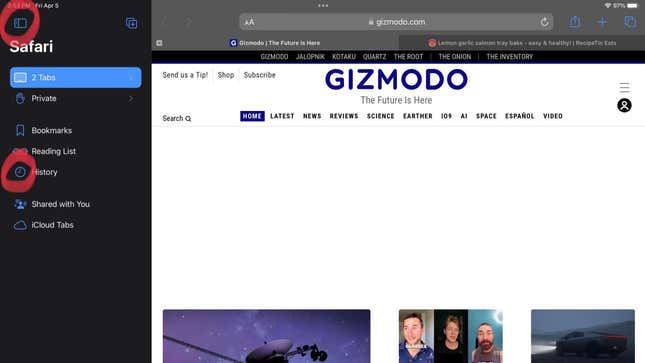
Para borrar el caché en su iPad, abre Safari > toca el icono Mostrar barra lateral en la parte superior izquierda > haz clic en el Historial icono > y toca Borrar. Ambos íconos están resaltados en la captura de pantalla anterior. Al hacer clic en Borrar se mostrarán varios períodos de tiempo. Si desea eliminar todo su caché, seleccione ‘Todos los tiempos’.
¿Necesita más ayuda?
Cómo restablecer los valores de fábrica de un iPad Cómo restablecer un iPad Cómo reiniciar un iPad Cómo restablecer un iPad sin contraseña Cómo conectar su Apple Pencil a un iPad
¿Quiere más información sobre las selecciones de productos electrónicos de consumo de Gizmodo? Consulte nuestras guías de mejores teléfonos , mejores portátiles , mejores televisores , y mejores auriculares . Si quieres aprender sobre el próximo gran avance, consulta nuestra guía para todo lo que sabemos sobre el iPhone 16 .
Este contenido ha sido traducido automáticamente del material original. Debido a los matices de la traducción automática, pueden existir ligeras diferencias. Para la versión original, haga clic aquí .

Cómo borrar la caché en un iPad
Incluso si algunos de nosotros no tenemos idea de qué son las cookies en línea, aceptamos una tonelada de ellas cada día. No solo son un problema de privacidad, pero también ocupan memoria en su dispositivo.
Consulte a esta útil guía para una lección detallada y fácil sobre las cookies de Internet. Para el alcance de este artículo, todo lo que necesita saber es que cada vez has clic en ‘Aceptar Cookies’ o incluso visitas un sitio, estás poniendo un montón de archivos en tu dispositivo. Estos archivos se apilan aumenta con el tiempo, ralentiza tu iPad y acapara espacio.
Si usas con frecuencia Safari en tu iPad, probablemente tengas muchas contraseñas, cookies, permisos de sitios y otra información de inicio de sesión en tu caché de Safari. Es un buen hábito borrarlo de vez en cuando.
Tenga en cuenta que esto requerirá volver a ingresar las credenciales de inicio de sesión u otra información personal en algunos sitios, ya que borrar su caché hará que su marca Safari nuevo. Además, tenga en cuenta que esto solo borrará sus datos de Safari, no su historial de navegación, y guardará los datos del sitio web de otras aplicaciones. en tu iPad.
Mientras lo hace, es posible que también desee borre la caché de su iPhone y ayude a acelerarla.
Para borrar el caché en su iPad, abre Safari > toca el icono Mostrar barra lateral en la parte superior izquierda > haz clic en el Historial icono > y toca Borrar.Ambos íconos están resaltados en la captura de pantalla anterior. Al hacer clic en Borrar se mostrarán varios períodos de tiempo. Si desea eliminar todo su caché, seleccione ‘Todos los tiempos’.
¿Necesita más ayuda?
Cómo restablecer los valores de fábrica de un iPad
Cómo restablecer un iPad
Cómo reiniciar un iPad
Cómo restablecer un iPad sin contraseña
Cómo conectar su Apple Pencil a un iPad
¿Quiere más información sobre las selecciones de productos electrónicos de consumo de Gizmodo? Consulte nuestras guías de mejores teléfonos , mejores portátiles , mejores televisores , y mejores auriculares . Si quieres aprender sobre el próximo gran avance, consulta nuestra guía para todo lo que sabemos sobre el iPhone 16 .
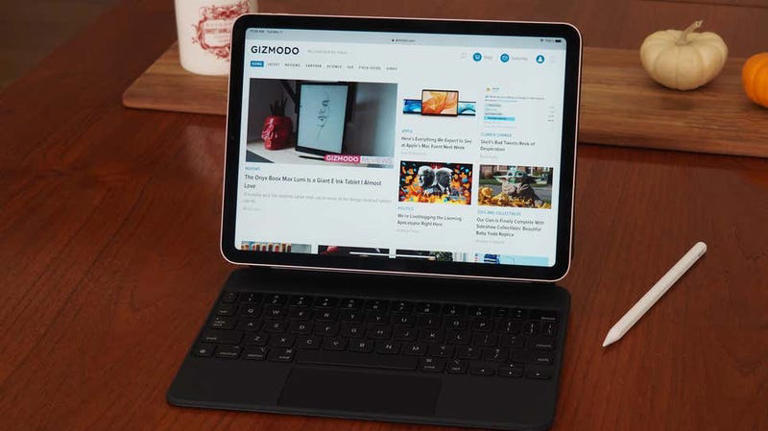
Guía de seguridad personal para dispositivos Apple
- Te damos la bienvenida
- La seguridad personal de un vistazo
- Novedades sobre la seguridad personal
- Usar la revisión de seguridad para dejar de compartir
- ¿Cómo funciona la revisión de seguridad?
- Consideraciones adicionales para el uso de la revisión de seguridad
- Introducción a la revisión y toma de acción
- AirDrop y NameDrop seguros
- Controlar de forma segura con quién se comparte contenido desde el iPhone, iPad y Apple Watch
- Controlar de forma segura con quién se comparte contenido desde una Mac
- Compartir o dejar de compartir la ubicación
- Administrar las opciones de compartir la hora de llegada en Mapas
- Administrar la configuración de Localización
- Eliminar metadatos de ubicación o dejar de registrarlos en Fotos
- Mantenerse a salvo con los AirTags
- Administrar de forma segura cómo se reenvía contenido
- Rechazar intentos de inicio de sesión desconocidos
- Registrar actividad sospechosa
- Almacenar datos de forma segura en iCloud
- Eliminar contenido sospechoso
- Administrar la configuración de Compartir en familia
- Evitar solicitudes fraudulentas para compartir información
- Controlar los accesorios de Casa de forma segura
- Cómo borrar todo el contenido y la configuración
- Restaurar datos respaldados
- Introducción a las herramientas de privacidad y seguridad
- Actualizar el software de Apple
- Establecer una contraseña o código único
- Proteger un iPhone o iPad con Face ID
- Proteger los dispositivos con Touch ID
- Eliminar huellas desconocidas del iPhone o iPad
- Agregar o eliminar huellas en la Mac
- Proteger el Apple ID
- Usar la autenticación de dos factores
- Evitar que se bloquee tu acceso a tu dispositivo
- Proteger las contraseñas de los dispositivos, apps y sitios web en el iPhone y iPad
- Administrar llaves de acceso y contraseñas compartidas
- Funciones de privacidad de las apps en productos Apple
- Reforzar la seguridad del dispositivo contra software espía mercenario
- Administrar la configuración de seguridad en Mensajes
- Usar Reporte para Mensajes
- Bloquear llamadas y mensajes
- Recibir advertencias sobre imágenes y videos íntimos en el iPhone, iPad y Mac
- Mantener la privacidad del historial de navegación
- Hacer una llamada de emergencia o enviar un mensaje de texto de emergencia en el iPhone o Apple Watch
- Obtener evidencia relacionada con la cuenta de otra persona
- Consultar quién tiene acceso al iPhone o iPad
- Cómo dejar de compartir el contenido del iPhone o iPad
- Cómo dejar de compartir la ubicación del iPhone o iPad
Mantener la privacidad del historial de navegación en Safari y Mapas
Si te preocupa que alguien más tenga acceso a tu dispositivo, revisar y borrar el historial de búsqueda y las cachés de los exploradores y otras apps es una buena práctica. Muchas apps almacenan información sobre los que has buscado y lo que has visto de forma que te sea fácil volver a encontrarlo en el futuro. Por ejemplo, al usar la app Mapas, tener un historial de las ubicaciones que has buscado o a las que te has desplazado puede facilitar regresar a un lugar visitado recientemente.
Si te encuentras en una situación personal no segura y requieres buscar estrategias de seguridad en línea, pero no quieres que Safari conserve un registro de lo que has visitado, puedes usar el modo de navegación privada en el iPhone , iPad o Mac . Al usar este modo, los detalles de tu navegación no se guardan y no se comparten entre dispositivos. Además, si ya actualizaste tus dispositivos a iOS 17 , iPadOS 17 o macOS Sonoma 14 , Safari bloquea las pestañas de la navegación privada tras un periodo de tiempo de inactividad, de modo que sólo puedan abrirse mediante tu contraseña, código, Face ID o Touch ID , protegiendo así tu privacidad mientras estás lejos de tu dispositivo. Puedes borrar tu historial de navegación y abrir una ventana de navegación privada en el iPhone, iPad y Mac.

Borrar el historial de navegación en Safari
Si has estado buscando información sobre estrategias de seguridad en línea y te preocupa que alguien consulte tu historial de navegación, puedes eliminar todos los registros que Safari conserva sobre los sitios que has visitado.
Al borrar el historial, Safari elimina los datos que se almacenan como resultado de la navegación, entre los que se incluyen:
Un historial de las páginas web visitadas
La lista de página siguiente o anterior de las páginas abiertas
Una lista de sitios visitados frecuentemente
Búsquedas recientes
Íconos de las páginas web
Instantáneas guardadas de las páginas abiertas
Una lista de los elementos descargados (los archivos descargados no se eliminan)
Los sitios web agregados a una búsqueda rápida en Internet
Los sitios web que solicitaron usar tu ubicación
Los sitios web que solicitaron enviarte notificaciones
Borrar las indicaciones recientes y los favoritos en Mapas en el iPhone y iPad
Realiza una de las siguientes operaciones:
Desliza una ruta reciente a la izquierda.
Toca Más arriba de la lista y luego desliza una ruta reciente a la izquierda; para eliminar un grupo de rutas; elige Borrar arriba del grupo.
Borrar indicaciones recientes y ubicaciones favoritas en Mapas en la Mac
Debajo de recientes, haz clic en Borrar recientes.
Si quieres eliminar una ubicación favorita, haz clic con la tecla Control presionada (en la barra lateral debajo de Favoritos) y luego selecciona Eliminar de favoritos.
Abrir una ventana de navegación privada en un iPhone
Abre la app Safari.
La pestaña se agrega automáticamente a un grupo de pestañas llamado Nav. privada. Puedes abrir varias pestañas privadas en este grupo.
Puedes confirmar fácilmente que estás en el modo de navegación privada al revisar que la barra de búsqueda sea gris o muestre la palabra Nav. privada.
Abrir una ventana de navegación privada en un iPad
Cuando la navegación privada está activada, el fondo del campo de búsqueda se muestra en color negro en lugar de blanco, y los sitios web que visitas no se muestran en el historial del iPad ni en la lista de pestañas en tus otros dispositivos. Puedes abrir varias pestañas en el grupo de pestañas privadas.
Abrir una ventana de navegación privada en una Mac
Una ventana que utiliza la navegación privada muestra el campo de búsqueda inteligente obscuro con texto en blanco.
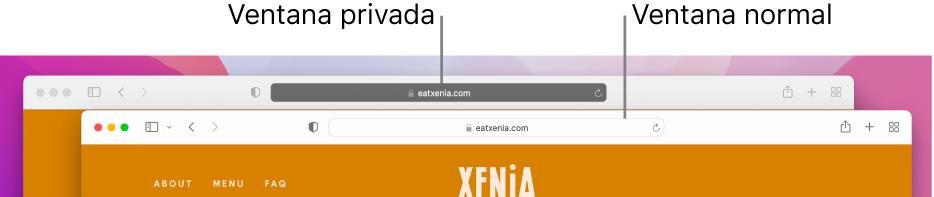
Navega como lo harías normalmente.
Si quieres que las ventanas se abran siempre con el modo de navegación privada en la Mac
Haz clic en el menú desplegable Safari se abre con y selecciona Una nueva ventana privada.
Si no se muestra esta opción, realiza una de las siguientes acciones:
Mejorar aún más la privacidad en Safari
En tu carpeta Descargas, elimina los elementos que se hayan descargado mientras usabas ventanas con el modo de navegación privada.
Cierra cualquier otra ventana con el modo de navegación privada que siga abierta para impedir que otras personas usen los botones Atrás y Adelante para ver las páginas que habías visitado.
Descargar esta guía como PDF

COMMENTS
Borrar el historial y las cookies de Safari en el iPhone, iPad o iPod touch - Soporte técnico de Apple. Cuando no haya historial ni datos de sitios web que eliminar, el ajuste se volverá gris. Puede que el ajuste también esté en gris si hay controles parentales configurados para los sitios web. Para comprobar la configuración, ve a Ajustes ...
Para visitar sitios sin que queden registrados en el historial, activa la navegación privada. Borrar las cookies y la caché, pero conservar el historial. Ve a Configuración > Safari > Avanzado > Datos de sitios web. Toca Eliminar todos los datos. Cuando no hay datos de sitios web para borrar, el botón se vuelve gris.
Si borras el historial, las cookies y los datos de navegación de Safari, no se cambiará la información de Autorrelleno. Cuando no haya historial ni datos de sitios web que borrar, el botón se volverá gris. El botón también puede estar en gris si has configurado restricciones de contenido web en Restricciones de contenido y privacidad en ...
Safari no me deja borrar historial ni usara navegación privada ! 😡. Gracias por visitar la Comunidad de soporte de Apple en español. Asegúrate que el iPhone esté actualizado a la versión más reciente de iOS: Actualizar el iPhone. También te comparto los siguientes recursos que contienen los pasos a seguir sobre cómo:
Cómo limpiar la caché de Safari en el iPhone. Para borrar la caché del iPhone hay que acudir a varios sitios en nuestro iPhone. Pero si lo único que queremos es borrar la caché de Safari en el iPhone, el asunto se simplifica bastante. Si hacemos esto, podremos solucionar algunos errores persistentes que tengamos con una web en particular.
Más tutoriales: https://www.hardreset.info/es/¡Hola! Hoy te presentamos cómo borrar todos los datos de navegación del navegador Safari en tu iPHONE / iOS. Si...
Toca "Borrar todo" para eliminar todos los datos de navegación. Esto borrará el historial, caché, datos de las páginas web y cookies. 6. Toca "Borrar formularios de relleno automático" para eliminar esta información. Esto borrará las sugerencias que aparecen cuando seleccionas los campos de texto. Método 3.
1. Abre la aplicación de "Ajustes". Si quieres borrar todo el historial de navegación, necesitas hacerlo desde la aplicación de "Ajustes" y no de Safari. Si solo quieres borrar una entrada, haz clic aquí. 2. Desplázate hacia abajo y pulsa en la opción de "Safari". 3.
Borrar el historial de Safari en Mac, iPhone o iPad no debería ser ningún problema. Pero si te resulta difícil realizar esta operación, puedes utilizar la guía tutorial compartida en esta publicación. Aquí, analizamos las 5 formas rápidas de borrar el historial de Safari en Mac/iPhone/iPad sin perder datos.
1. Abre la aplicación de Configuración en tu iPhone. 2. Desplázate hacia abajo y busca la opción "Safari". 3. Dentro de la configuración de Safari, desplázate hacia abajo hasta que encuentres la opción "Borrar historial y datos de sitios web". 4. Toca esta opción y confirma la eliminación.
Si solo quieres eliminar el historial de búsquedas: Abre el navegador de Safari y entra en Google. Pulsa en el menú " ≡ ", en la esquina superior izquierda de la pantalla. Pulsa en Historial de búsqueda, y selecciona el período de tiempo que deseas eliminar el historial. * Nota: Los pasos anteriores solo eliminan el historial de ...
Cómo borrar el historial y los datos del sitio web de Safari: Ir a Ajustes; Safari; Borrar el historial y los datos del sitio web. Confirme que quiere borrar la historia y los datos. El botón se vuelve gris después de borrar los datos. Borra el historial y los datos de la página web de Safari en la aplicación Ajustes de tu iPhone o iPad.
Gracias por participar en las Comunidades de soporte de Apple en español. Cuando no hay un historial ni datos de sitios web para borrar, la opción de configuración se vuelve gris. Puedes indagar más sobre el tema en este recurso: Borrar el historial y las cookies de Safari en tu iPhone, iPad o iPod touch.
5. Elimina una sola entrada. Si solo quieres borrar una entrada del historial de búsqueda, puedes hacerlo desde la vista de "Marcadores". Haz clic en el botón de "Marcadores" o presiona ⌥ Opt +⌘ Cmd + 2. Busca la entrada que quieras borrar. Selecciona la entrada y presiona Del o hazle clic derecho y selecciona "Eliminar".
Cómo borrar la caché en un iPhone: safari. Puede liberar memoria y mejorar el rendimiento de su iPhone al borrar la caché de Safari. Paso 1: abra 'Configuración' en el dispositivo. Paso 2 ...
En la app Safari , puedes borrar tus datos e historial de navegación para vaciar la caché en tu iPhone. Esta acción elimina el historial de los sitios web que has visitado, así como las búsquedas recientes de tu iPhone. Este proceso también borra las cookies y los permisos otorgados a los sitios web para usar la ubicación o enviarte ...
Cómo borrar el historial de Safari. Lo primero que debes hacer, es situarte en la pantalla de inicio. Busca el icono de 'Ajustes' y pulsa sobre él. En segundo lugar, desplázate con el dedo ...
2 septiembre de 2022. Borrar el historial en Safari desde iPhone. En tu iPhone, ve a Ajustes. Selecciona el apartado "Safari" Haz clic en "Borrar historial y datos de sitios web" Por último, haz clic en "Borrar historial y datos" ¡Listo! Índice. Borrar el historial, la caché y las cookies. Eliminar el historial, la caché y las ...
Por lo que borrando el historial de Safari también estarás borrando el historial de Google. Para borrar el historial en Safari en iPad y iPhone únicamente tendrás que seguir estos pasos: Ve a Ajustes. Selecciona el apartado Safari. Haz clic en Borrar historial y datos de sitios web. Por último, haz clic en Borrar historial y datos ¡Listo!
Para borrar información de tu dispositivo, debes seguir estos pasos: Para borrar el historial y las cookies, ve a Configuración > Safari y toca Borrar historial y datos. Si borras el historial, las cookies y los datos de navegación de Safari, no se modificará la información de autorrelleno.
Abrir Safari. Selecciona Historial > Borrar historial, haz clic en el menú desplegable y, a continuación, selecciona hasta qué fecha pasada quieres que se elimine tu historial de navegación. Al borrar tu historial Safari elimina los datos que guardas como resultado de tu navegación y que incluyen: Historial de las páginas web que ha visitado.
Para borrar todos los datos de Safari, vaya a Ajustes en tu iPhone y busca 'Safari.' Una vez en el menú Safari, desplácese hacia abajo hasta ver 'Borrar historial y datos del sitio web ...
Para borrar el caché en su iPad, abre Safari > toca el icono Mostrar barra lateral en la parte superior izquierda > haz clic en el Historial icono > y toca Borrar. Ambos íconos están resaltados ...
Reiniciar el iPhone. Reiniciar el iPad. Reinicia el iPod touch. Borrar los datos de sitios web. Puedes borrar los datos de sitios web de vez en cuando para mejorar el rendimiento de Safari. Ve a Ajustes > Safari. Toca Borrar historial y datos de sitios web. Toca Borrar historial para confirmar. Activar JavaScript. Activa JavaScript si aún no ...
Para borrar el caché en su iPad, abre Safari > toca el icono Mostrar barra lateral en la parte superior izquierda > haz clic en el Historial icono > y toca Borrar.Ambos íconos están resaltados ...
Si te encuentras en una situación personal no segura y requieres buscar estrategias de seguridad en línea, pero no quieres que Safari conserve un registro de lo que has visitado, puedes usar el modo de navegación privada en el iPhone, iPad o Mac. Al usar este modo, los detalles de tu navegación no se guardan y no se comparten entre ...